HTC Desire 526G User Manual [es]
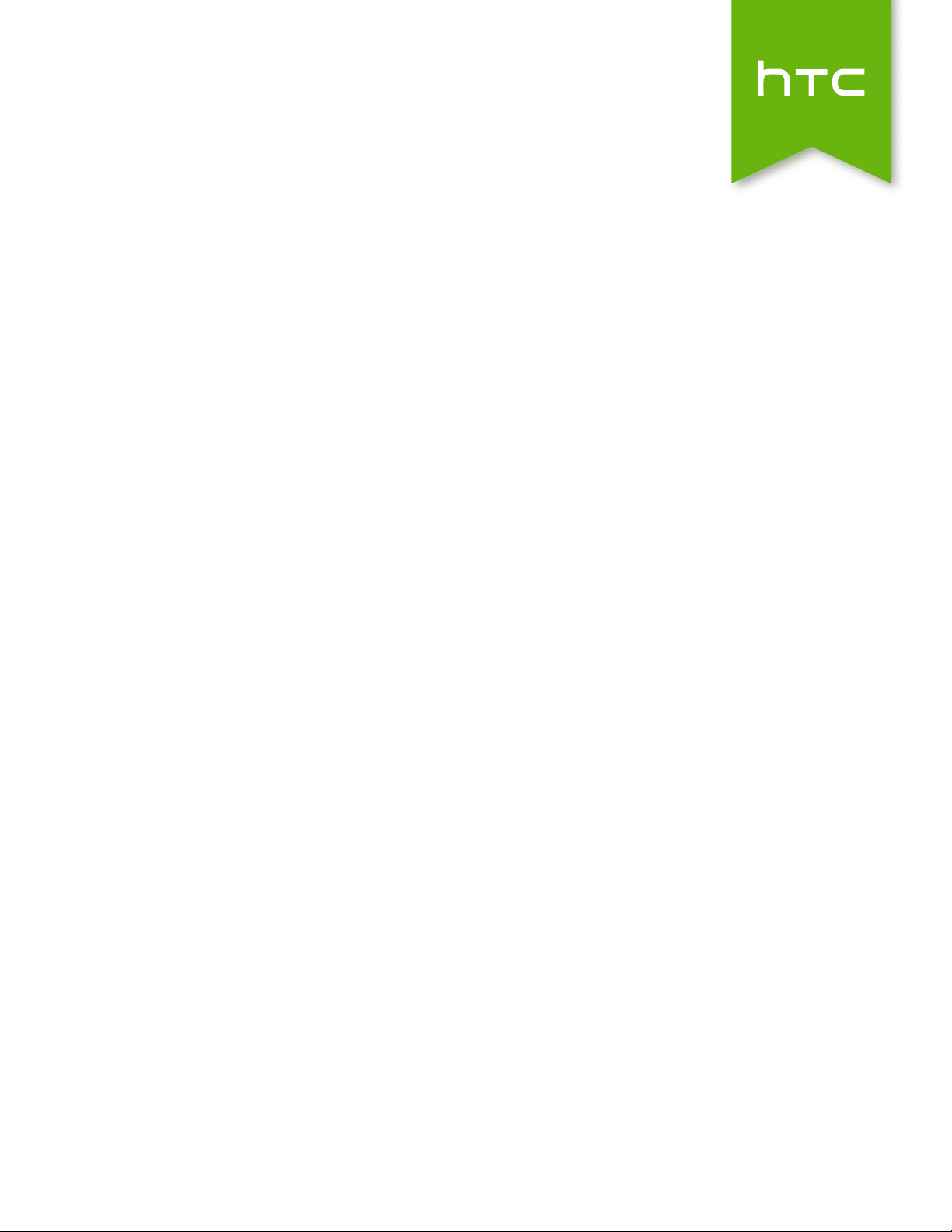
HTC Desire 526G dual sim
Guía del usuario
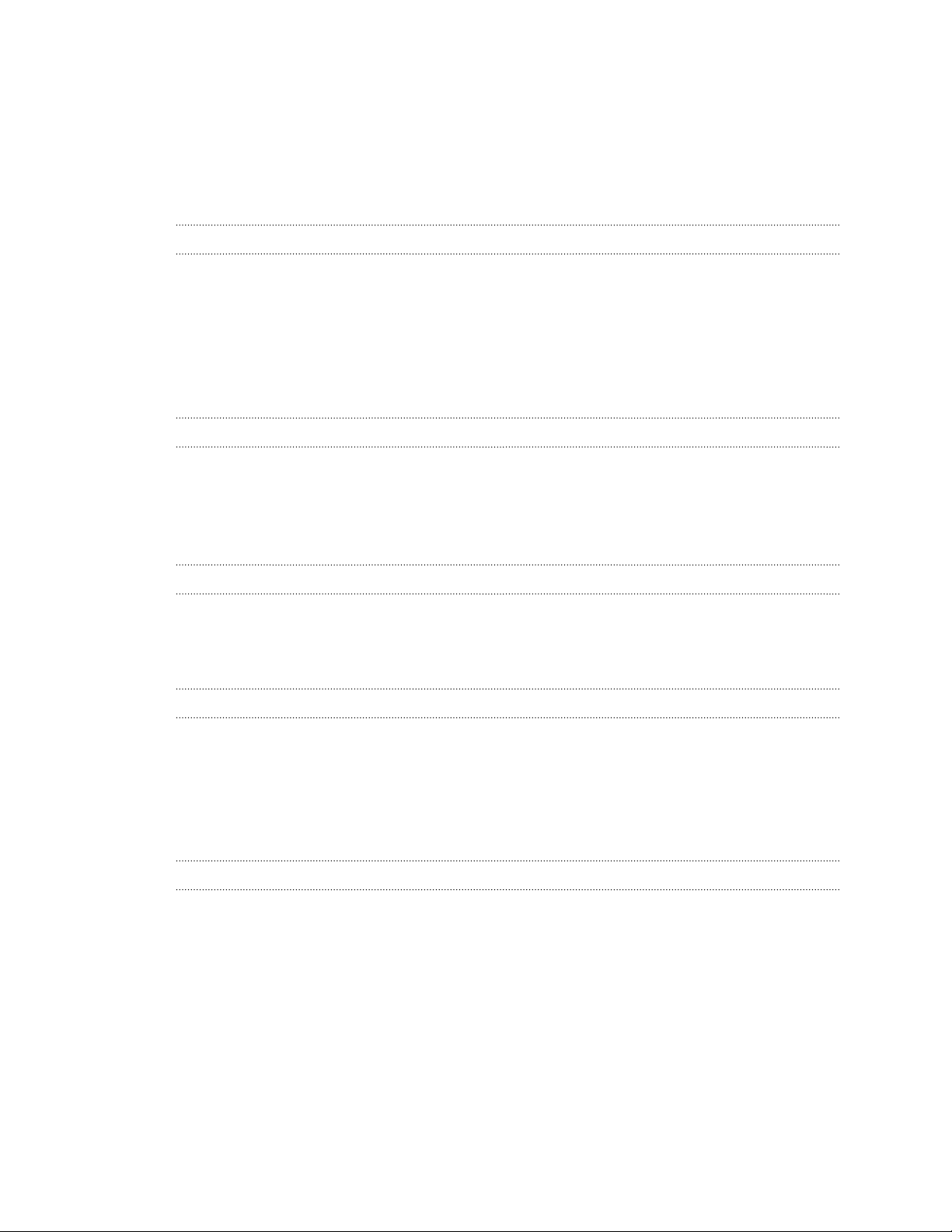
2 Contenidos
Contenidos
Partes del terminal
HTC Desire 526G dual sim 8
Tapa posterior 9
Tarjetas micro SIM dobles 11
Tarjeta de memoria 12
Batería 13
Conectar y desconectar la alimentación eléctrica 14
Configurar tu teléfono
Configurar HTC Desire 526G dual sim por primera vez 15
Cómo transferir contactos desde tu anterior teléfono Bluetooth 15
Instalar una actualización 16
Buscar actualizaciones de forma manual 16
Tu primera semana con tu nuevo teléfono
Aspectos básicos 17
Trabajar con texto 24
Batería 29
HTC BlinkFeed
Tu pantalla principal dinámica 32
Activar HTC BlinkFeed o desactivar 32
Seleccionar feeds 33
Leer artículos en HTC BlinkFeed 34
Eliminar ventanas en HTC BlinkFeed 34
Publicar en tus redes sociales 35
Personalizar
Fondo de pantalla principal 36
Barra de inicio 37
Añadir un widget en tu pantalla principal 37
Añadir accesos directos a la pantalla principal 38
Editar paneles de la pantalla principal 39
Cambiar tu pantalla principal 40
Agrupar aplicaciones en el panel de widgets y en la barra de inicio 41
Organizar aplicaciones 41
Añadir un widget a la pantalla de bloqueo 42
Desactivar la pantalla de bloqueo 43
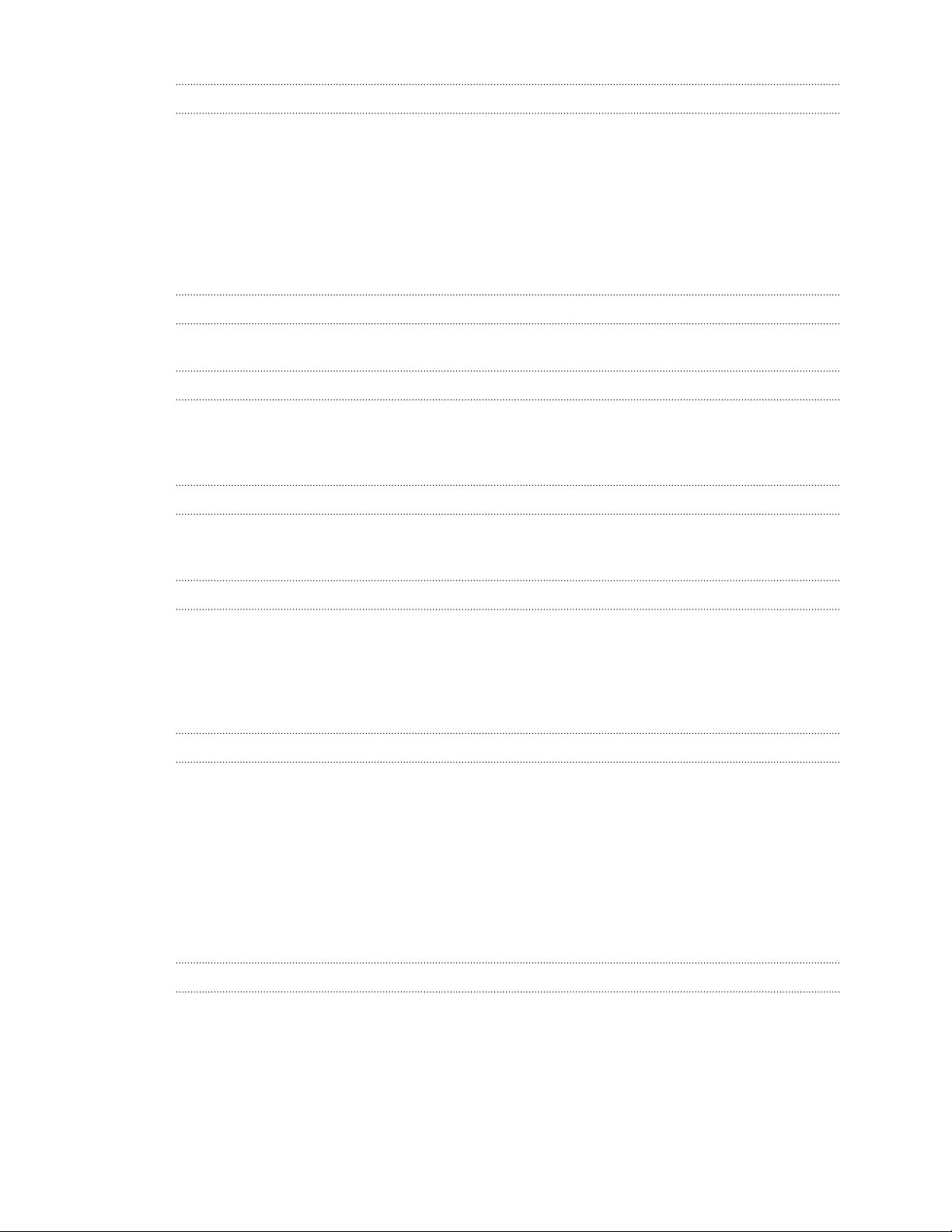
3 Contenidos
Llamadas de teléfono
Realizar una llamada 44
Llamar a un número de marcado rápido 44
Establecimiento de una llamada de emergencia 45
Responder o rechazar una llamada 45
¿Qué puedo hacer durante una llamada? 45
Configurar una conferencia telefónica 47
Comprobar llamadas en el Historial de llamadas 47
Alternar entre los modos silencio, vibración y normal 48
Mensajes
Enviar un mensaje de texto o multimedia a través de Android Mensajes 49
Almacenado y archivos
Tipos de almacenamiento 50
Copiar archivos en o desde tu HTC Desire 526G dual sim 50
Administrador de archivos 50
Copia de seguridad y restablecimiento
Copia de seguridad 52
Restablecer 53
Búsqueda y navegador Web
Obtener información instantánea con Google Now 55
Buscar en HTC Desire 526G dual sim y en la Web 56
Navegar por la Web 57
Añadir una página Web a favoritos 58
Borrar tu historial de navegación 58
Contactos
Tu lista de contactos 59
Configurar tu información de contacto personal 60
Añadir un contacto nuevo 60
Editar información de un contacto 60
Mantener la comunicación con un contacto 61
Importar contactos de su tarjeta SIM 61
Importar contactos desde la memoria 61
Enviar información de contacto 61
Grupos de contacto 62
Correo electrónico
Añadir una cuenta de correo electrónico 63
Consultar tu correo 64
Enviar un mensaje de correo electrónico 64
Leer y responder a un mensaje de correo electrónico 65
Buscar mensajes de correo electrónico 65
Ver tu bandeja de entrada de Gmail 66
Enviar un mensaje de correo electrónico en Gmail 66
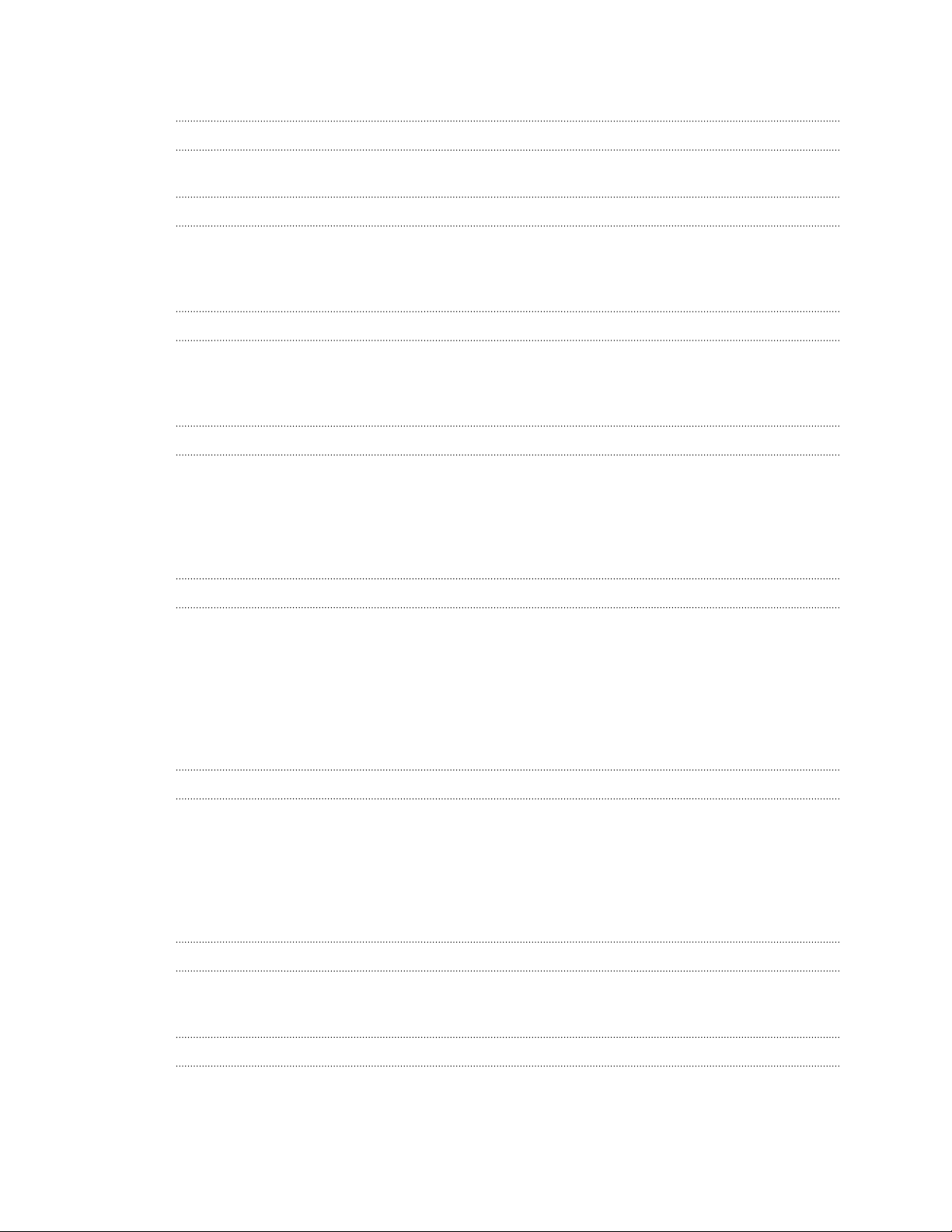
4 Contenidos
Responder o reenviar mensajes de correo en Gmail 67
Cámara
Utilización de la Android Cámara 68
Galería y Video Highlights
Ver fotos y vídeos en la Galería 69
Editar fotos 69
Ver y editar Video Highlights 69
Música
Escuchar música 71
Crear listas de reproducción de música 72
Añadir una canción a la cola 72
Viajar y mapas
Activar o desactivar los servicios de ubicación 73
Acerca de Google Maps 73
Conocer los mapas 74
Buscar una ubicación 74
Obtener indicaciones 75
Google Play y otras aplicaciones
Obtener aplicaciones de Google Play 77
Descargar aplicaciones de la Web 78
Desinstalar una aplicación 79
Utilizar la aplicación Reloj 79
Ver el Calendario 80
Ver vídeos en YouTube 81
Crear listas de reproducción de vídeos 81
Conexiones de Internet
Activar o desactivar la conexión de datos 83
Wi-Fi 83
Administrar tu uso de los datos 84
Conectar a una red privada virtual (VPN) 86
Utilizar HTC Desire 526G dual sim como router Wi-Fi 88
Compartir la conexión a Internet de tu teléfono mediante Conexión compartida USB 89
Bluetooth
Conectar unos auriculares Bluetooth 90
Desvincular un dispositivo Bluetooth 90
Ajustes y seguridad
Gestión de tus tarjetas micro SIM 92
Elegir que tarjeta micro SIM conectar a la red 3G 92
Asignar un PIN a una tarjeta micro SIM 93
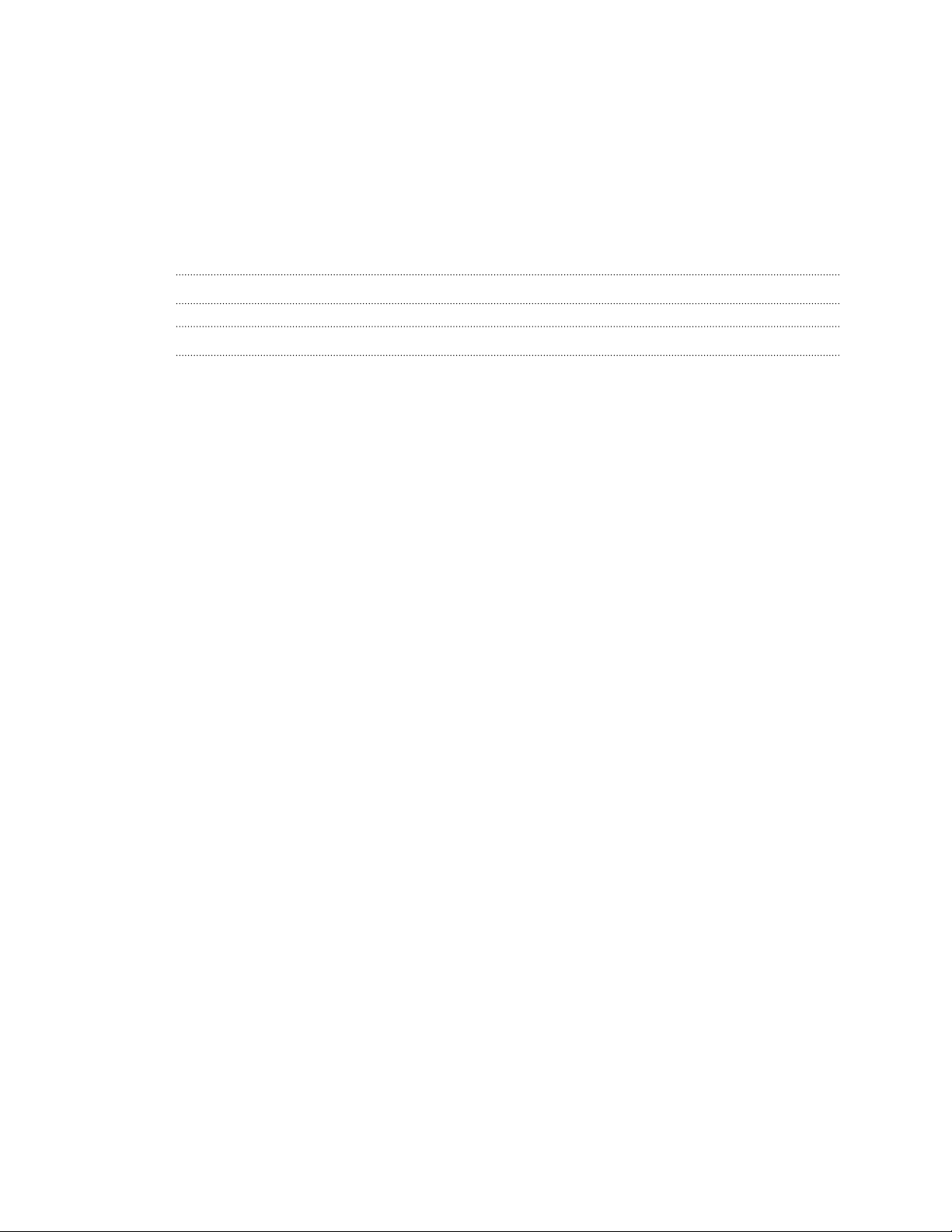
5 Contenidos
Proteger HTC Desire 526G dual sim con un bloqueo de pantalla 93
Activar o desactivar el modo Avión 94
Añadir y sincronizar una cuenta 94
Eliminar una cuenta 94
Desactivar el giro automático de pantalla 95
Ajustar la hora antes de que se apague la pantalla 95
Ajustar el brillo de la pantalla manualmente 95
Cambiar el idioma de visualización 95
Trabajar con certificados 96
Marcas comerciales y derechos de autor
Índice
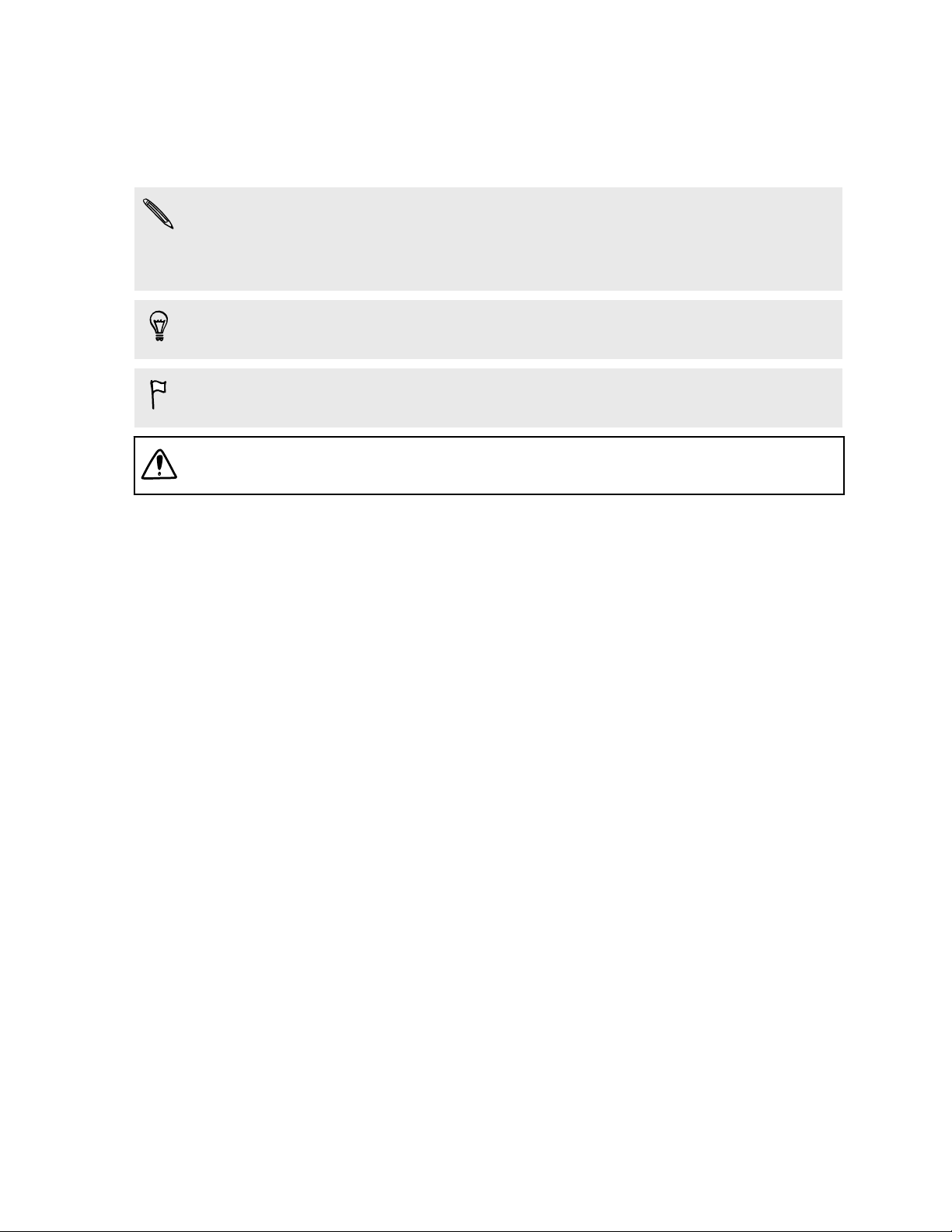
6 Acerca de esta guía
Acerca de esta guía
En este manual del usuario, utilizamos los siguientes símbolos para indicar información
útil e importante:
Ésta es una nota. Una nota normalmente ofrece información adicional como por
ejemplo, qué ocurre cuando opta por realizar o no una acción concreta. De igual
modo, una nota le facilita información que puede que sea pertinente sólo en
algunas situaciones.
Éste es un consejo. Un consejo es una alternativa a la hora de realizar un proceso o
de dar un paso o bien, le informa de una opción que puede resultarle útil.
Indica información importante que necesita hacer para que se realice una tarea
concreta o para que una característica funcione correctamente.
Le ofrece información sobre medidas de seguridad, es decir, información que
necesita tener en cuenta para evitar posibles problemas.
Algunas aplicaciones pueden no estar disponibles en todas las regiones o con su
operador de telefonía móvil.
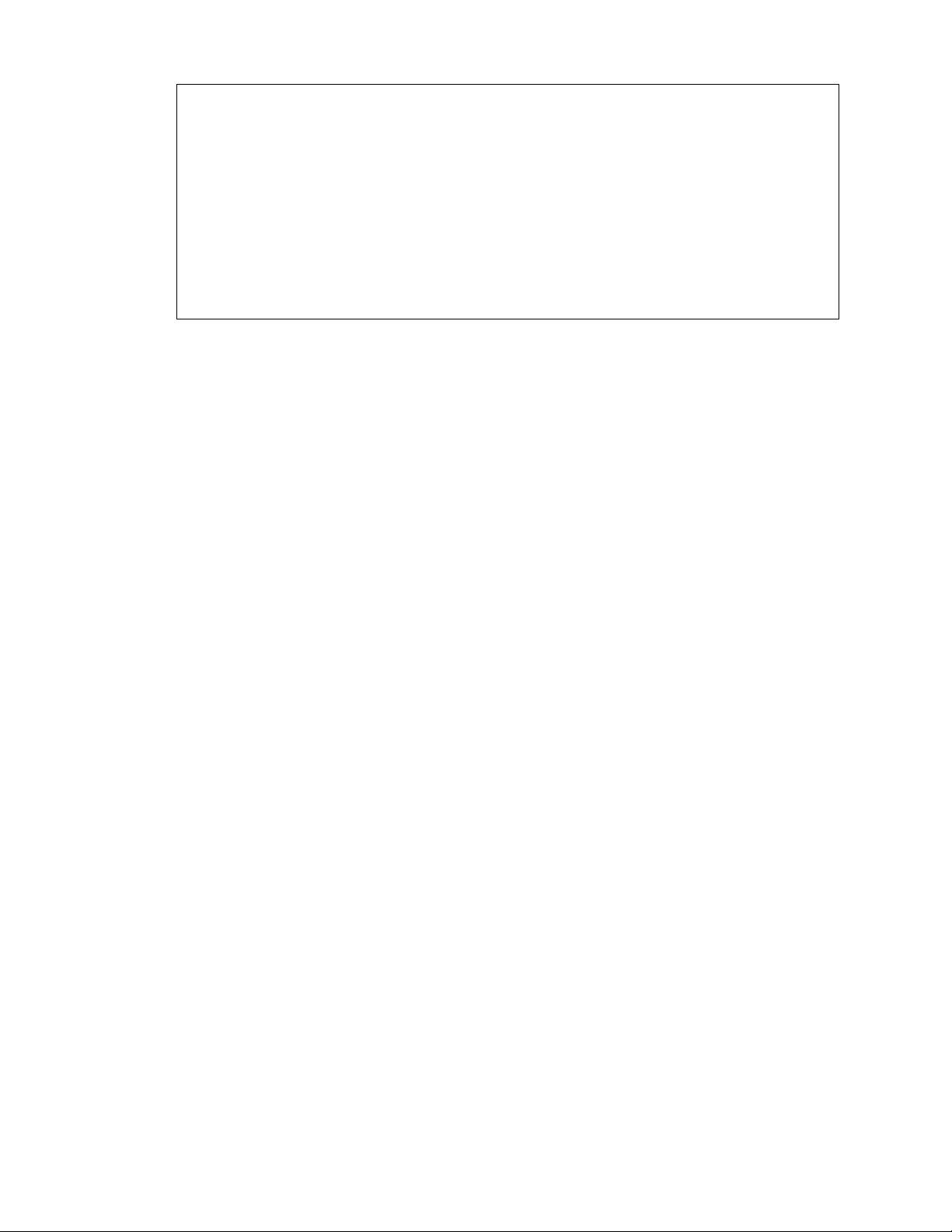
7 Nota importante sobre datos recuperables
Nota importante sobre datos recuperables
Los archivos y otros datos que se hayan suprimido, borrado o eliminado de tu
dispositivo pueden seguir siendo recuperables mediante un software de
recuperación de datos de terceros. Puede que ni siquiera un restablecimiento
de fábrica borre de forma permanente todos los datos de tu teléfono,
incluyendo tu información personal.
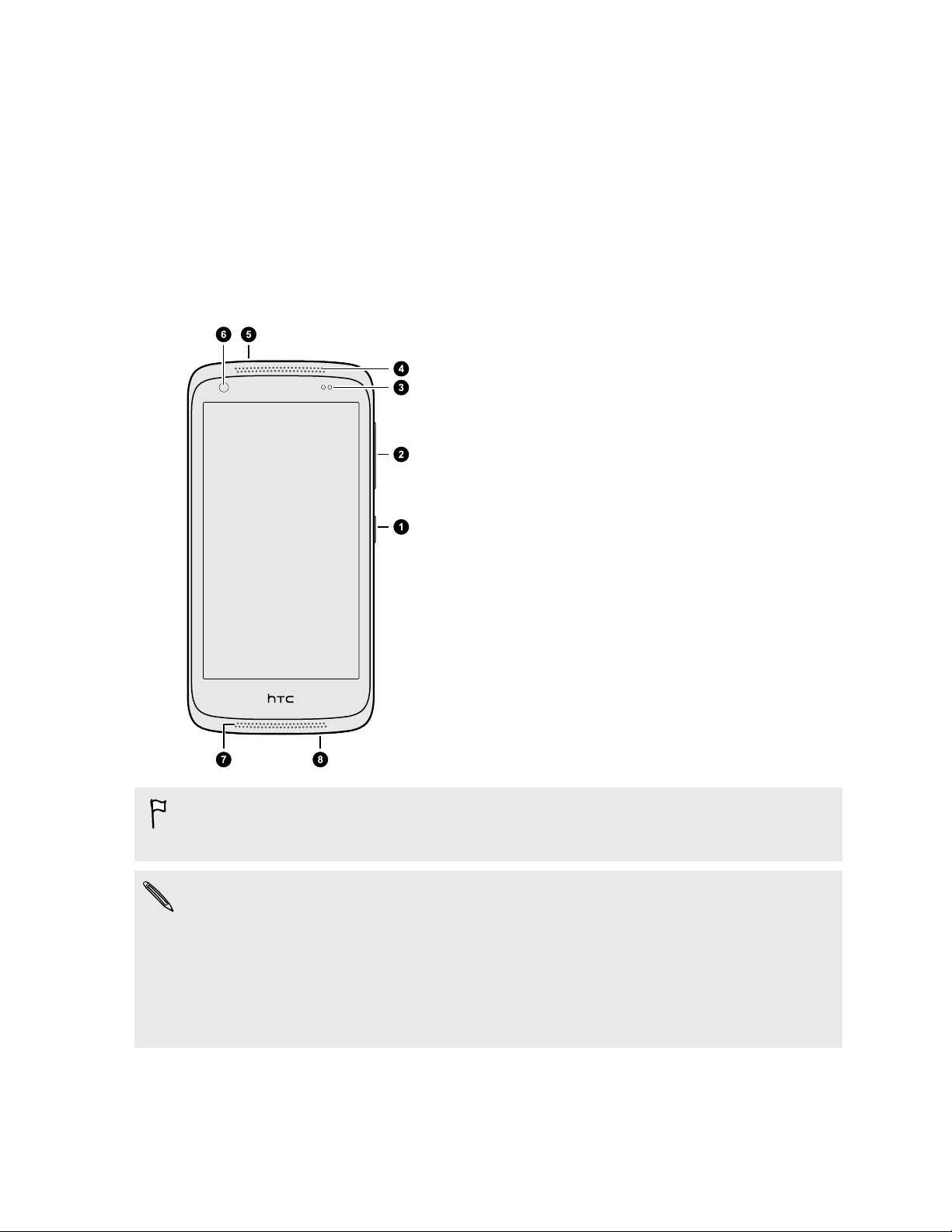
8 Partes del terminal
Partes del terminal
HTC Desire 526G dual sim
Familiarízate con las partes del teléfono antes de su uso.
1. Botón de ENCENDIDO
2. Control de VOLUMEN
3. Sensor de proximidad
4. Receptor
5. Clavija para auriculares de 3,5 mm
6. Cámara frontal
7. Altavoz
8. Conector USB
Necesitas una plan de datos para utilizar la red de tu operador en los servicios de
datos. Para más información, contacta con tu operador.
§ Si necesitas utilizar una funda o protector de pantalla, no cubras ni bloquees el
sensor de proximidad. Adquiere una funda o protector de pantalla diseñado para
el HTC Desire 526G dual sim.
§ Evite la conexión de auriculares de terceros o accesorios con objetos metálicos
que cuelgan cerca de la clavija de auriculares. El hacerlo puede afectar a la
recepción de la señal.
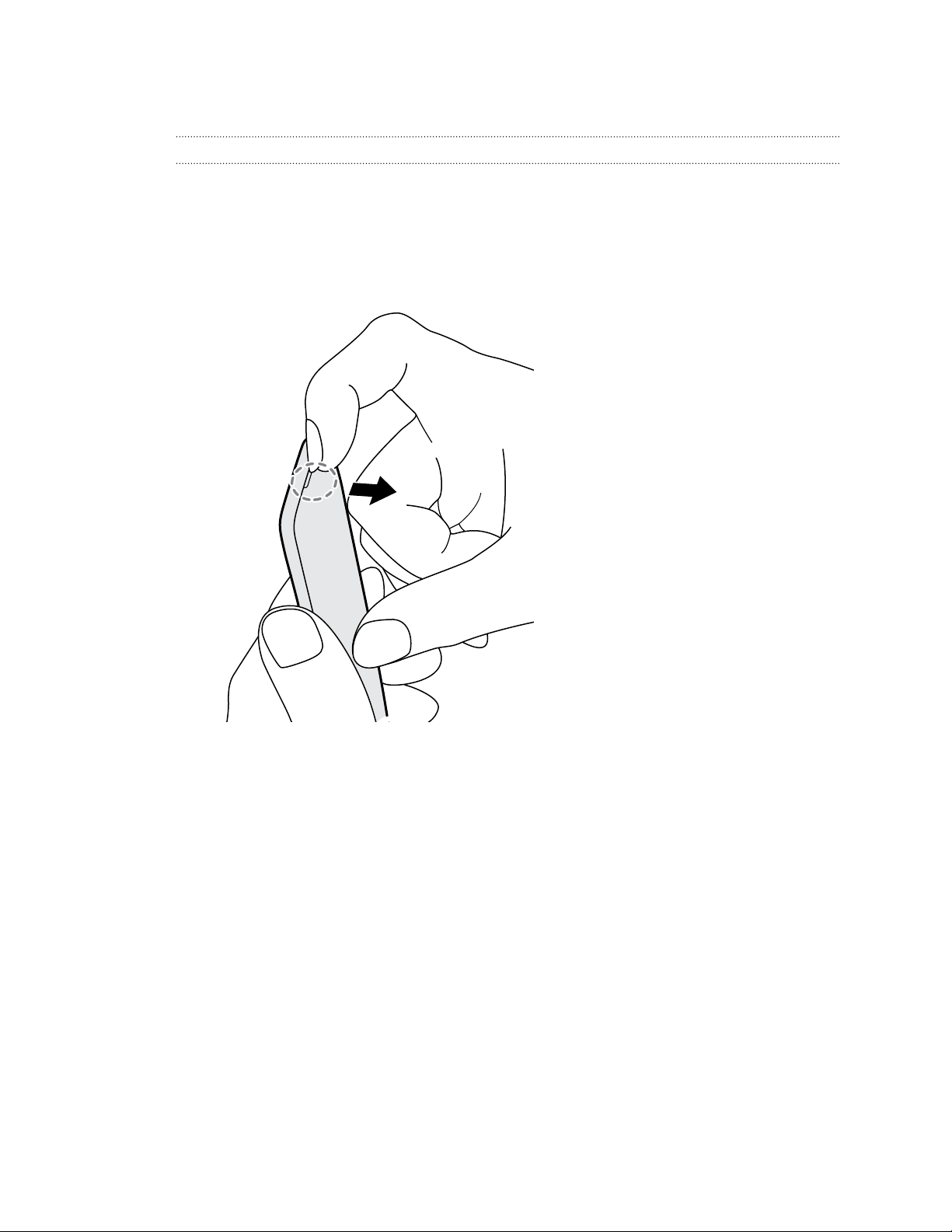
9 Partes del terminal
Tapa posterior
Extraer la cubierta posterior
1. Con una mano, sujeta bien el HTC Desire 526G dual sim con el borde inferior
hacia arriba y la parte posterior hacia ti.
2. Con la otra mano, presiona el pulgar en la tapa posterior y usa el dedo para abrir
un pequeño espacio de la abertura en la parte inferior. Luego sigue levantando
la tapa por el borde inferior y los laterales.
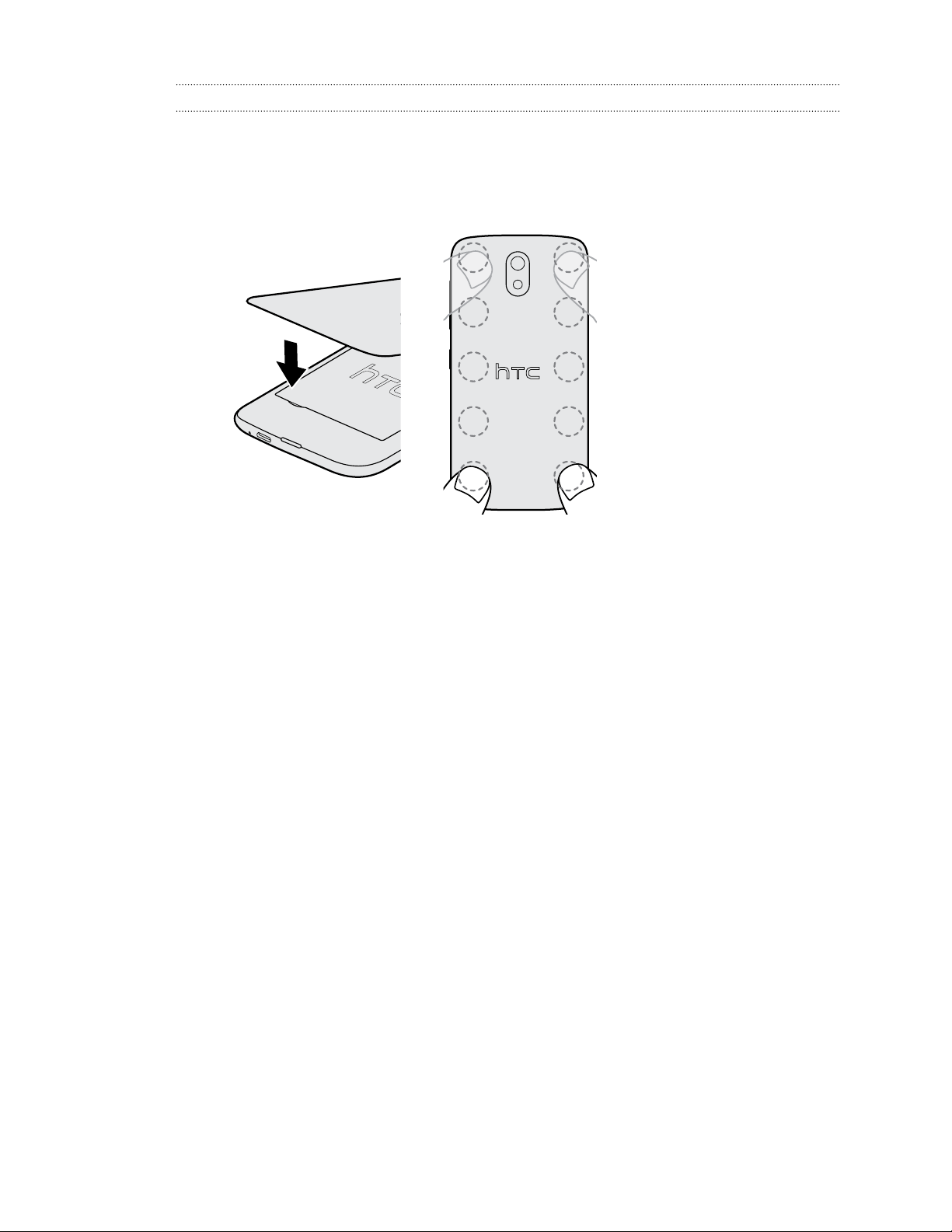
10 Partes del terminal
Volver a colocar la cubierta posterior
1. Alinea la cubierta posterior en el panel superior del HTC Desire 526G dual sim.
2. Pulsa ambos lados y la parte inferior de la tapa de arriba a abajo para ajustarla
correctamente en su posición.
Escucharás un clic cuando la tapa posterior está bloqueada en su lugar.

11 Partes del terminal
Tarjetas micro SIM dobles
HTC Desire 526G dual sim dispone de dos ranuras para tarjetas micro SIM.
Utiliza únicamente una tarjeta micro SIM estándar. No cortes una SIM regular y la
insertes en la ranura micro SIM, ya que la tarjeta puede quedar atascada en la
ranura. Si estás utilizando una tarjeta nano SIM con un adaptador de tarjeta, no
insertes nunca el adaptador cuando esté vacío. Esto puede dañar la ranura de la
tarjeta.
Insertar una tarjeta micro SIM
1. Retira la tapa posterior.
2. Retira la batería si está en el compartimiento de la batería.
3. Inserta las tarjetas micro SIM en las dos ranuras micro SIM. Al insertar,
comprueba que los contactos dorados de la tarjeta están mirando hacia abajo y
la esquina recortada hacia el interior.
Retirar una tarjeta micro SIM
1. Retira la tapa posterior.
2. Retira la batería si está en el compartimiento de la batería.
3. Saca la tarjeta de la ranura.
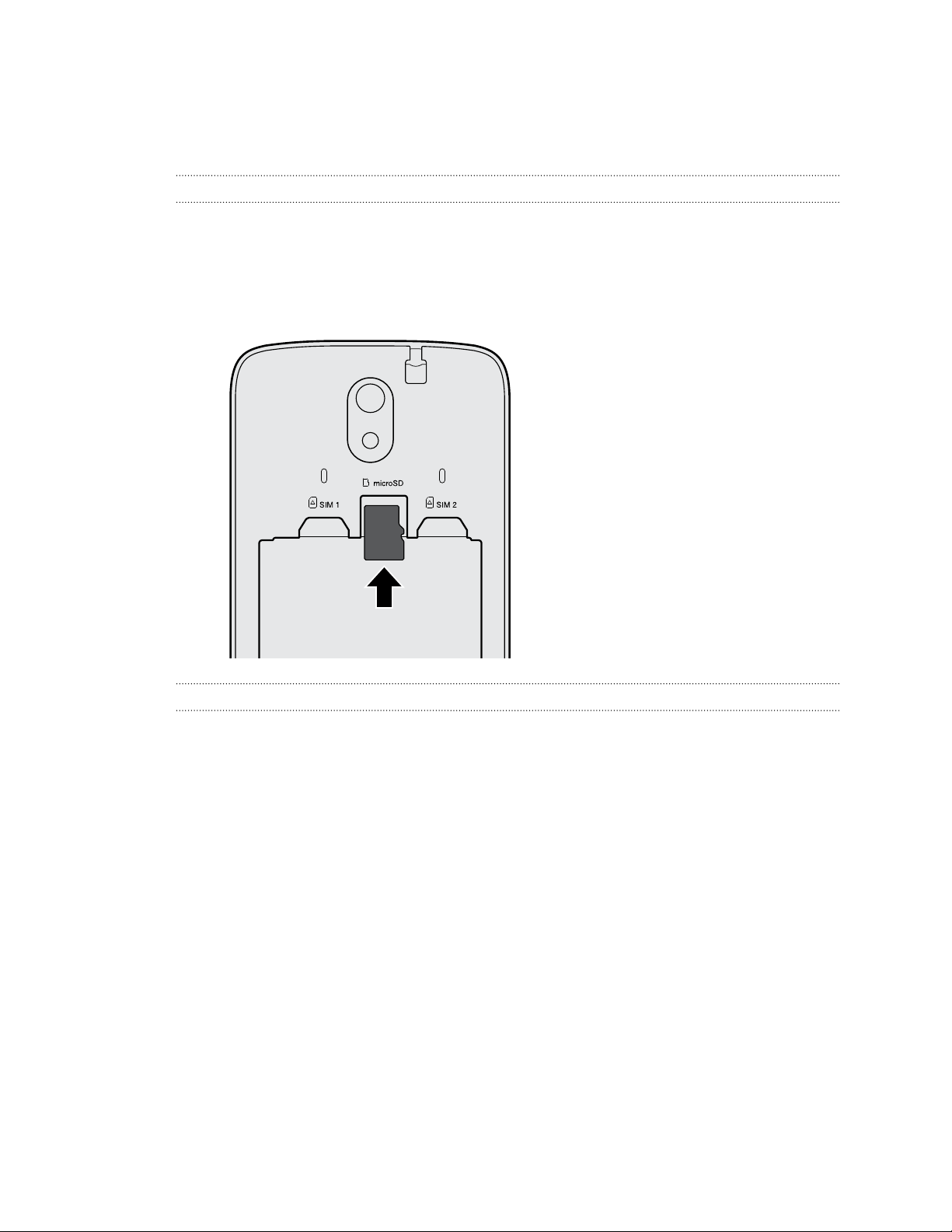
12 Partes del terminal
Tarjeta de memoria
Utiliza la tarjeta de memoria para guardar tus fotos, vídeos y música.
Insertar la tarjeta de memoria
1. Retira la tapa posterior.
2. Asegúrate de quitar la batería antes de insertar la tarjeta microSD™.
3. Inserta la tarjeta microSD en la ranura de tarjeta de memoria con los contactos
dorados hacia abajo y presiónala hasta que encaje.
Quitar la tarjeta de memoria
1. Retira la tapa posterior.
2. Asegúrate de quitar la batería antes de extraer la tarjeta microSD.
3. A continuación, retira la tarjeta microSD de la ranura.
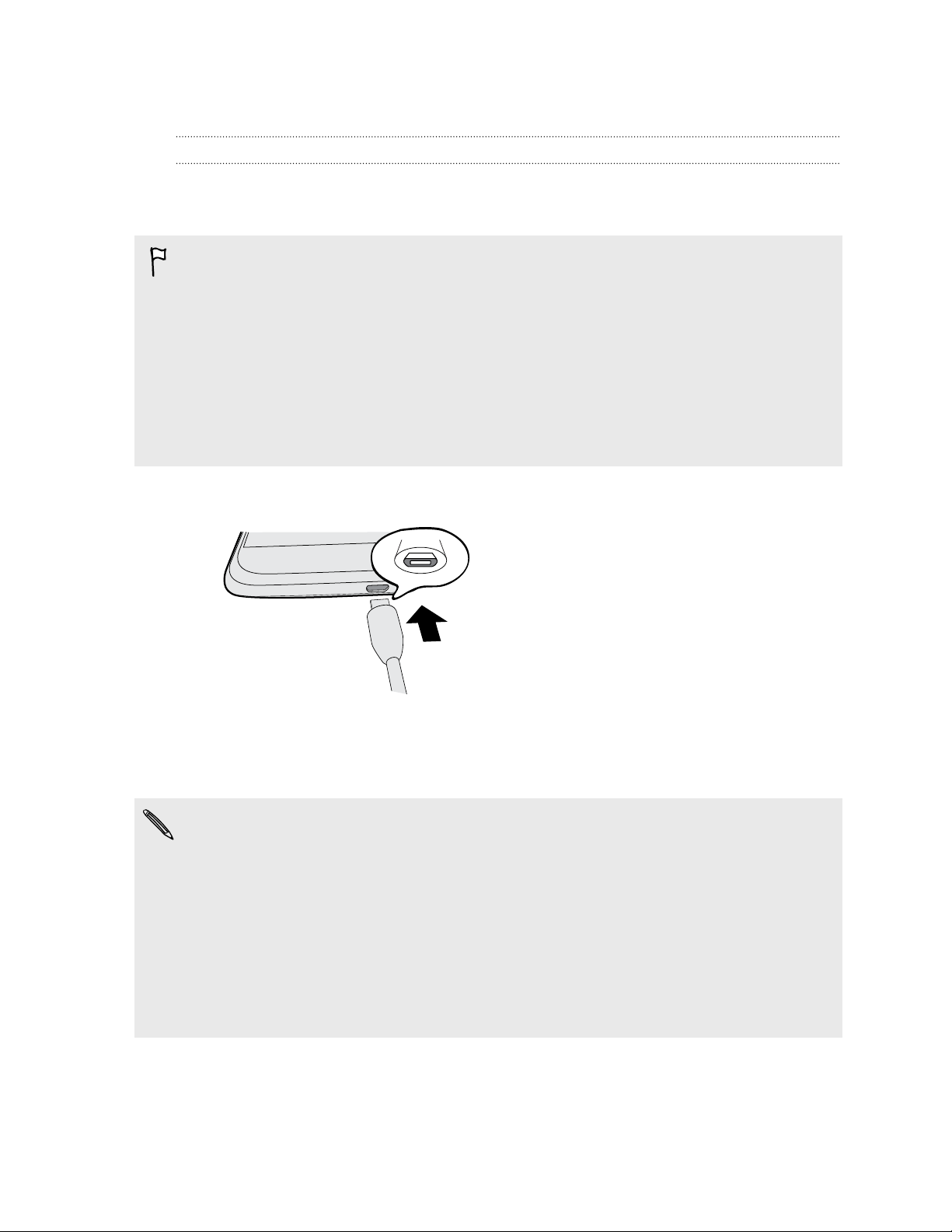
13 Partes del terminal
Batería
Cargar la batería
Antes de encender y empezar a utilizar HTC Desire 526G dual sim, se recomienda que
cargue la batería.
§ Si la batería ha estado descargada durante varios días, puede que tenga que
cargar HTC Desire 526G dual sim durante varios minutos antes de encenderlo.
§ Use únicamente el adaptador y el cable USB que se incluye con HTC Desire 526G
dual sim para cargar la batería. Cuando quede muy poca batería, asegúrate de
usar el adaptador de corriente para cargarla, no la conexión de cable USB con el
ordenador.
§ No retire la batería de HTC Desire 526G dual sim mientras se carga con el
adaptador de alimentación o del coche.
1. Inserta el extremo pequeño del cable USB en el conector USB.
2. Inserta el otro extremo del cable USB en el adaptador de alimentación.
3. Conecta el adaptador de corriente a una toma eléctrica para iniciar la carga de
la batería.
§ Como medida de seguridad, la batería puede dejar de cargarse para evitar un
sobrecalentamiento.
§ Se recomienda que compruebe la temperatura de la batería mientras se está
cargando. Además, evite cargar la batería en entornos de mucho calor.
§ Cuando esté usando Internet y cargando la batería, es posible que el HTC Desire
526G dual sim se caliente. Esto es normal.
§ Para ahorrar energía, desconecta el adaptador de corriente de la toma eléctrica
una vez completada la carga.
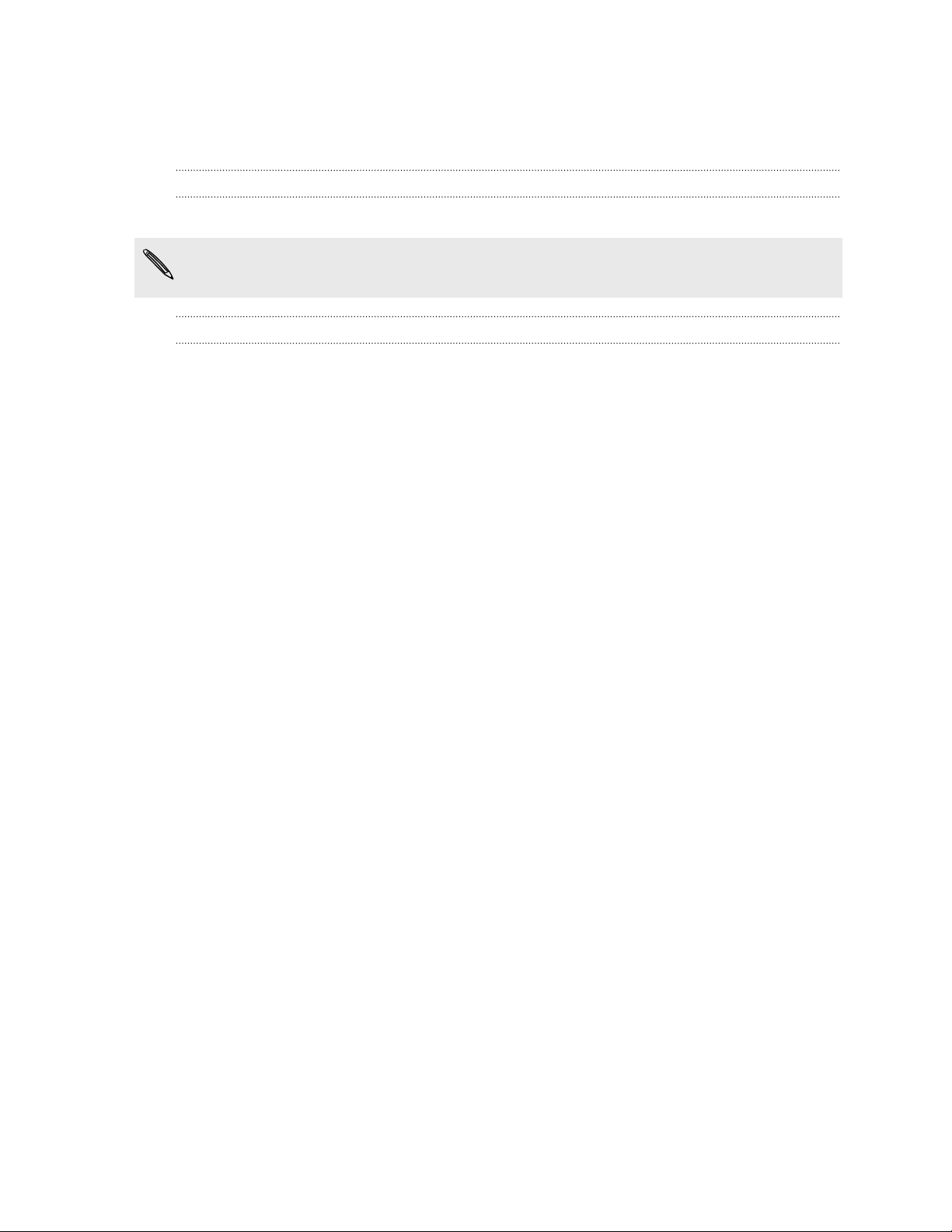
14 Partes del terminal
Conectar y desconectar la alimentación eléctrica
Encender el dispositivo
Pulsa el botón de ENCENDIDO hasta que el HTC Desire 526G dual sim vibre.
Cuando enciendas HTC Desire 526G dual sim por primera vez, se te pedirá que lo
configures.
Apagar el dispositivo
1. Si la pantalla se apaga, pulsa el botón ENCENDIDO para volverla a encender.
2. Pulsa sin soltar en el botón ENCENDIDO durante varios segundos.
3. Pulsa en Apagar en el menú de opciones.
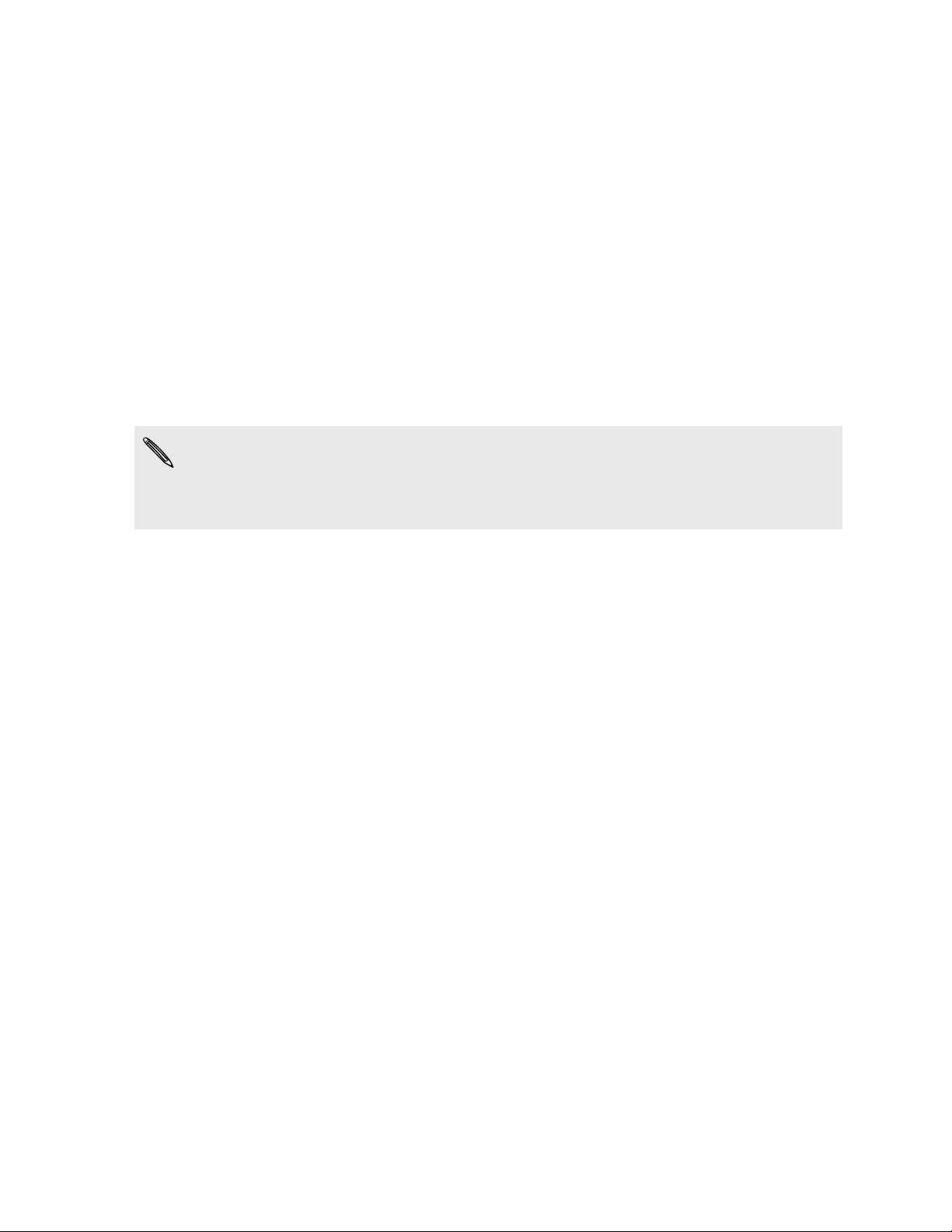
15 Configurar tu teléfono
Configurar tu teléfono
Configurar HTC Desire 526G dual sim por primera vez
Cuando enciendas HTC Desire 526G dual sim por primera vez, se te pedirá que lo
configures.
Sigue los pasos de configuración del dispositivo para elegir tu conexión a Internet, etc.
También puedes iniciar sesión en tu cuenta de Google®.
Algunas características que deben conectarse a Internet tales como los servicios
basados en la ubicación y la sincronización automática de sus cuentas online
pueden ocasionar gastos adicionales. Para evitar estos gastos, deshabilita estas
funciones en Ajustes.
Cómo transferir contactos desde tu anterior teléfono Bluetooth
Utiliza Bluetooth® para transferir contactos desde otro teléfono HTC, un iPhone, u
otros tipos de teléfonos.
1. Si estás configurando por primera vez un HTC Desire 526G dual sim, pulsa en
Transferir mis datos.
Vete a Ajustes y luego pulsa en Obtener contenido de otro teléfono.
2. Elige si deseas transferir desde un teléfono Android™, iPhone o desde otro tipo
de teléfono.
3. Sigue las instrucciones en pantalla en HTC Desire 526G dual sim para activar
Bluetooth en el teléfono antiguo y sincronizar los dos teléfonos.
4. En HTC Desire 526G dual sim, desliza el panel de notificaciones para abrirlo y
luego pulsa Solicitud de emparejamiento.
5. Cuando veas la clave de acceso, pulsa en Vincular en ambos teléfonos.
6. Una vez que se ha transferido los datos, pulsa en Listo.
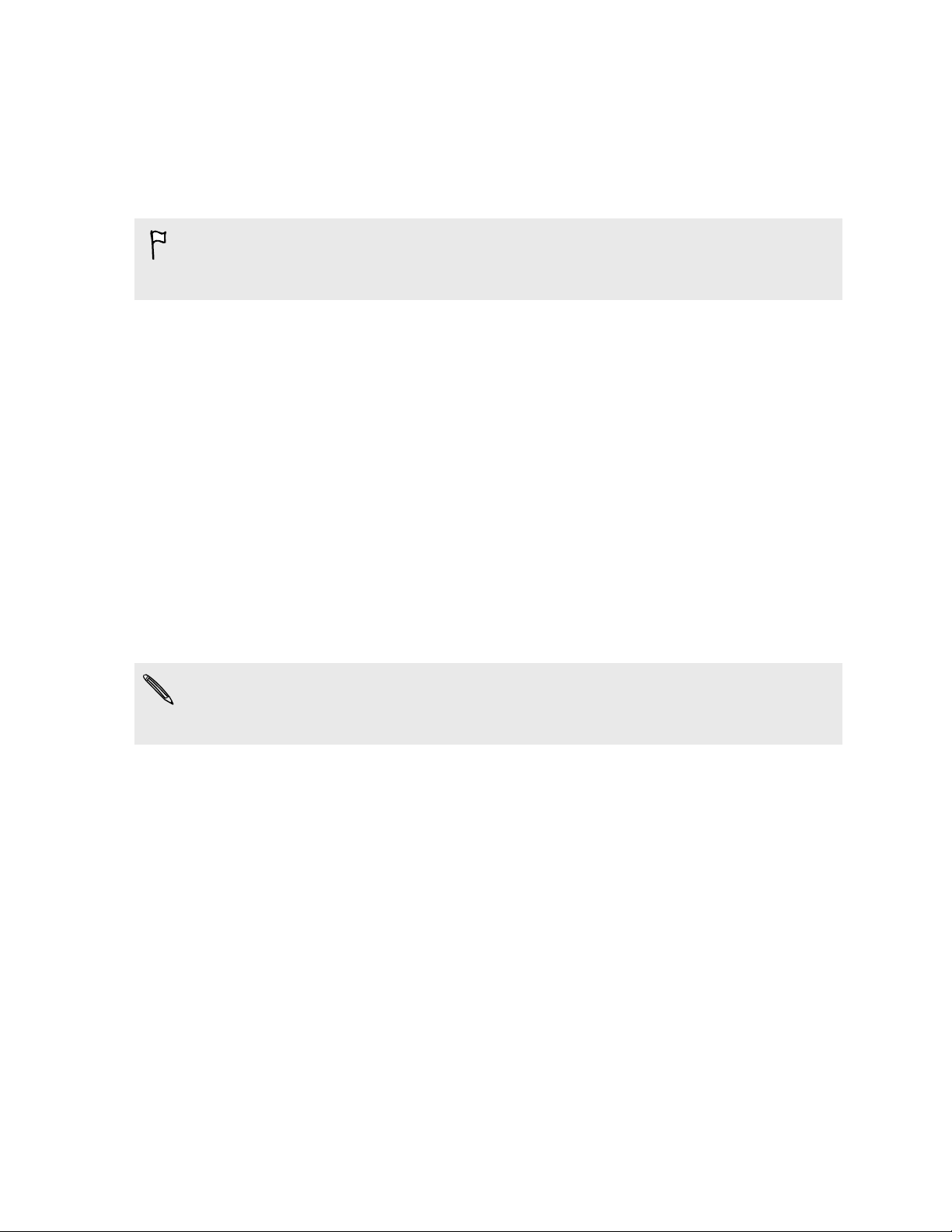
16 Configurar tu teléfono
Instalar una actualización
Las actualizaciones del software del sistema están disponibles periódicamente.
Cuando la conexión a Internet esté activada y haya una nueva actualización de
software disponible, recibirás una notificación.
Si no deseas descargar la actualización usando la conexión de datos, ves a Ajustes
> Acerca del teléfono > Actualizaciones del sistema y pulsa Actualizar solo por Wi-
Fi.
1. Abre el panel de Notificaciones y después, pulsa en la notificación de
actualización del sistema.
2. Pulsa en Descargar.
3. Cuando se haya completado la descarga, selecciona instalar la actualización
ahora o instalarla posteriormente.
Tras la actualización, se reiniciará HTC Desire 526G dual sim.
Buscar actualizaciones de forma manual
1. Ve a Ajustes y luego pulsa en Información del teléfono.
2. Pulsa en Actualizaciones de software > Comprobar ahora. HTC Desire 526G
dual sim comprueba si hay actualizaciones disponibles.
Si no dispones de conexión a Internet, se te pedirá que actives los datos móviles o
te conectes a una red Wi-Fi®. Una vez conectado, pulsa en Comprobar ahora para
comprobar si hay actualizaciones.
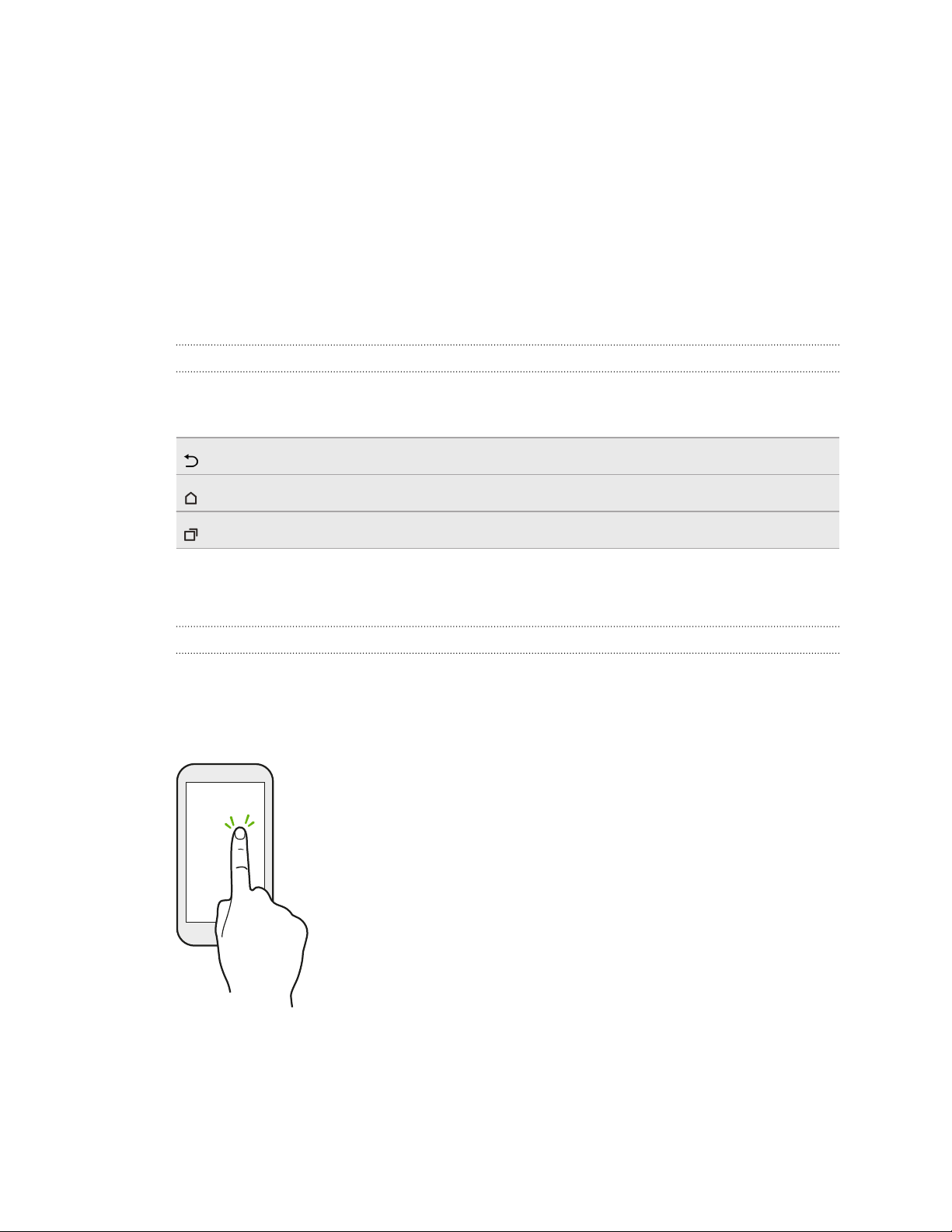
17 Tu primera semana con tu nuevo teléfono
Tu primera semana con tu nuevo teléfono
Aspectos básicos
Botones de navegación en pantalla
HTC Desire 526G dual sim tiene botones de navegación en pantalla en la parte inferior
de la pantalla que giran al cambiar de orientación.
Va a la pantalla anterior.
Va a la pantalla principal.
Muestra miniaturas de las aplicaciones más utilizadas.
Desliza el dedo hacia arriba desde cualquier botón de navegación para acceder a la
búsqueda de Google.
Gestos táctiles
Utiliza gestos táctiles para moverte por la pantalla principal, abrir aplicaciones,
desplazarte por listas, etc.
Pulsar
Pulsa en la pantalla con el dedo cuando quieras seleccionar
elementos en pantalla como iconos de aplicaciones o ajustes o
bien, pulsa los botones en pantalla.

18 Tu primera semana con tu nuevo teléfono
Pulsar durante varios segundos
Para abrir las opciones disponibles para un elemento (por
ejemplo, un mensaje de texto), solo tienes que pulsar durante
varios segundos en el elemento.
Mover o deslizar
Mueve rápidamente el dedo vertical u horizontalmente por la
pantalla para acceder a otras páginas principales, leer el
siguiente correo electrónico, etc.
Arrastrar
Pulse con el dedo durante varios segundos ejerciendo cierta
presión, antes de iniciar el arrastre. Una vez que empieces a
arrastrar el dedo, no debes levantarlo hasta que llegues al
punto deseado.
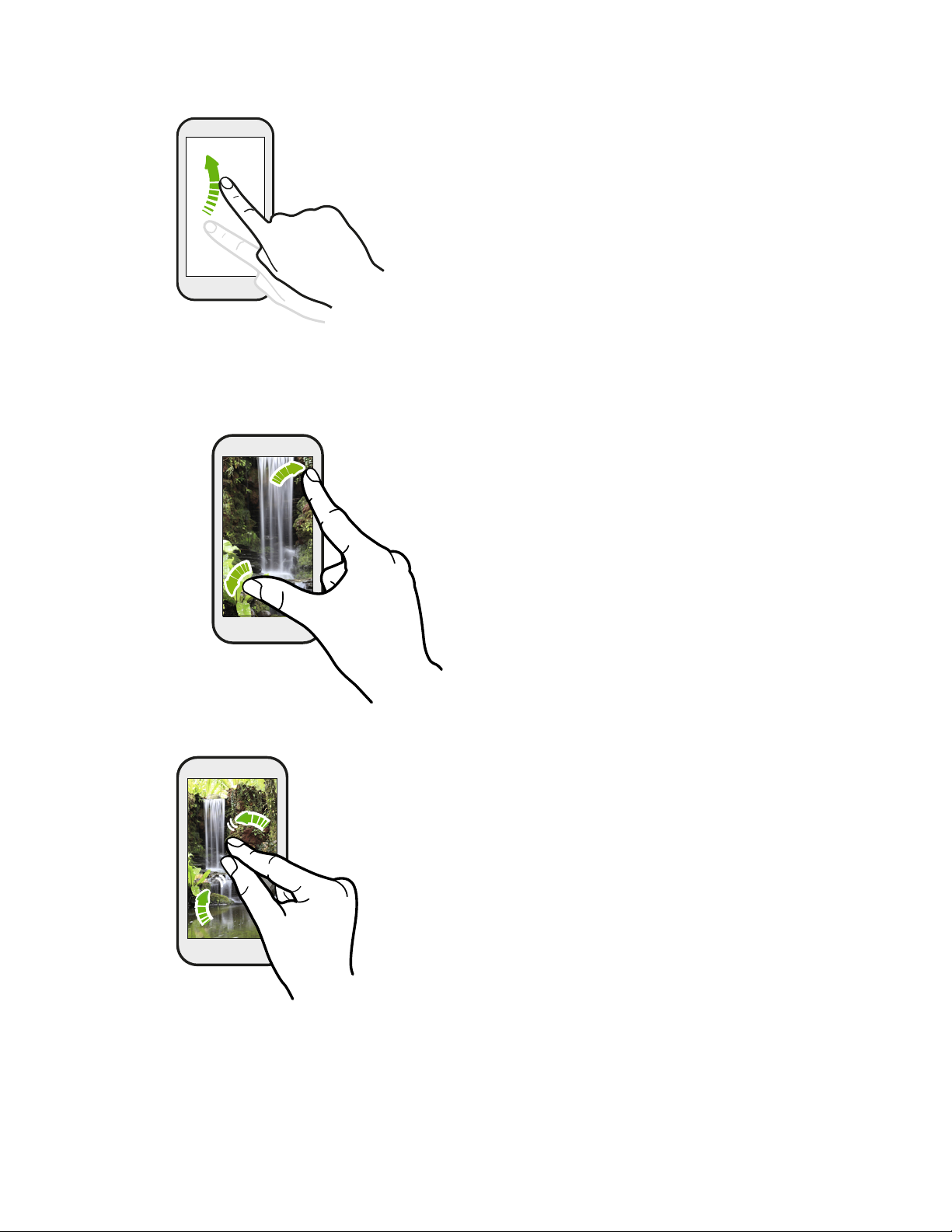
19 Tu primera semana con tu nuevo teléfono
Dar toques
En este caso, la diferencia radica en que debes dar
pequeños toques con el dedo haciéndolo con
suavidad y rapidez, como cuando te mueves a
izquierda o derecha en la pantalla principal o te
desplazas por una lista de contactos o mensajes.
Deslizar con dos dedos
En algunas aplicaciones, como en la
Galería o en el navegador web, puedes
separar dos dedos sobre la pantalla para
acercar una imagen o un texto.
Junta los dos dedos para acercar la imagen o el texto.
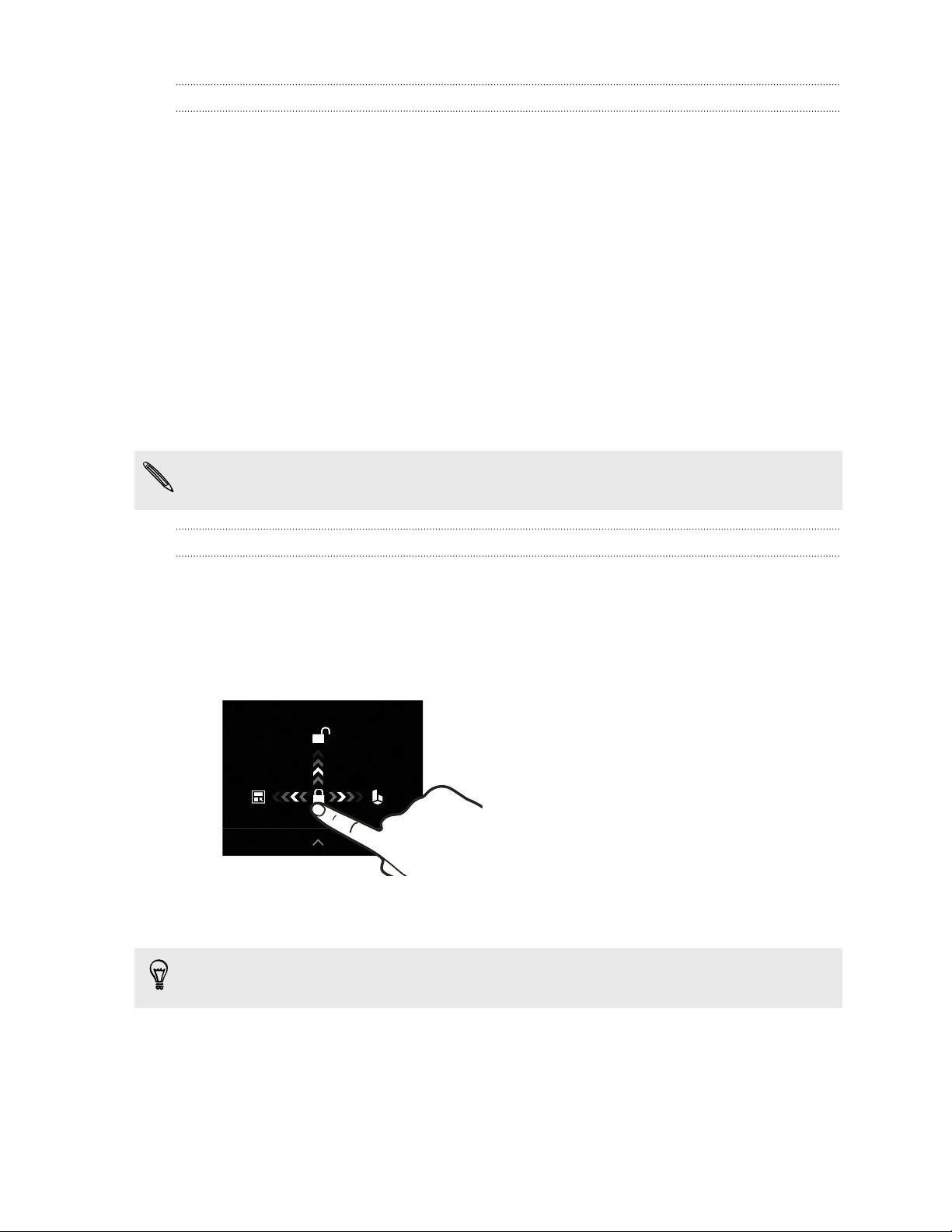
20 Tu primera semana con tu nuevo teléfono
Modo suspensión
Este modo suspensión HTC Desire 526G dual sim a un estado de baja energía
mientras la pantalla está apagada para ahorrar batería. También impide que se pulse
accidentalmente un botón mientras llevas HTC Desire 526G dual sim en tu bolso.
Cambiar al modo en suspensión
Pulsa brevemente el botón ENCENDIDO para desactivar la pantalla temporalmente y
cambiar al modo en suspensión. El HTC Desire 526G dual sim también cambia
automáticamente al modo en suspensión cuando permanece inactivo durante un rato.
Puedes cambiar el período de inactividad antes de que el HTC Desire 526G dual sim
entre en el modo suspensión en Ajustes > Pantalla.
Activar desde el modo suspensión
Para activar el HTC Desire 526G dual sim manualmente, pulsa el botón ENCENDIDO.
Tal vez tengas que desbloquear la pantalla.
El HTC Desire 526G dual sim se activa automáticamente al recibir una llamada
entrante.
Desbloquear la pantalla
§ Desliza el dedo hacia arriba para desbloquear la pantalla, hacia la derecha para ir
directamente a HTC BlinkFeed™ o hacia la izquierda para ir al panel de widgets
principal.
§ También puedes pulsar sin soltar en el icono de bloqueo y luego arrastrarlo
hacia arriba, hacia la derecha o hacia la izquierda.
Si has configurado el bloqueo de pantalla, se te pedirán las credenciales para
desbloquear HTC Desire 526G dual sim.
Si has configurado un recordatorio de evento o una alarma, puedes posponer o
descargar el evento o la alarma directamente desde la pantalla de bloqueo.
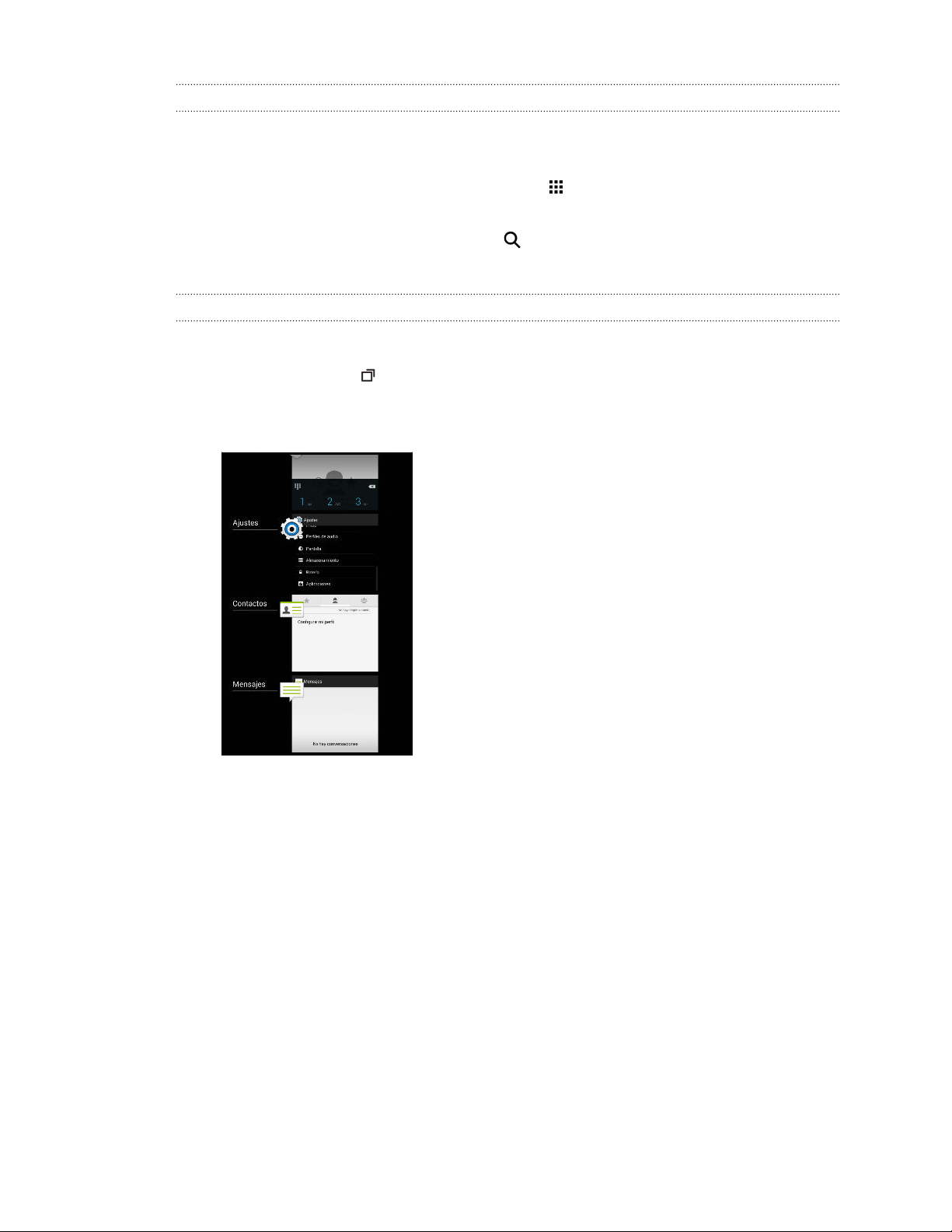
21 Tu primera semana con tu nuevo teléfono
Abrir una aplicación
§ Pulsa en una aplicación en la barra de inicio en la parte inferior de la pantalla
principal.
§ Para ver la pantalla Aplicaciones, pulsa en . Pulsa en la aplicación que deseas
utilizar.
§ En la pantalla Aplicaciones, pulsa en y después escribe el nombre de la
aplicación que estás buscando.
Intercambiar entre aplicaciones recientemente abiertas
Puedes acceder fácilmente a aplicaciones que acabas de abrir recientemente.
1. Pulsa en el botón .
2. Desliza el dedo hacia arriba o hacia abajo para ver las aplicaciones
recientemente abiertas.
§ Para eliminar una aplicación de la lista,
arrástrala a la izquierda o derecha.
§ Para volver a una aplicación, simplemente
pulsa en ella.
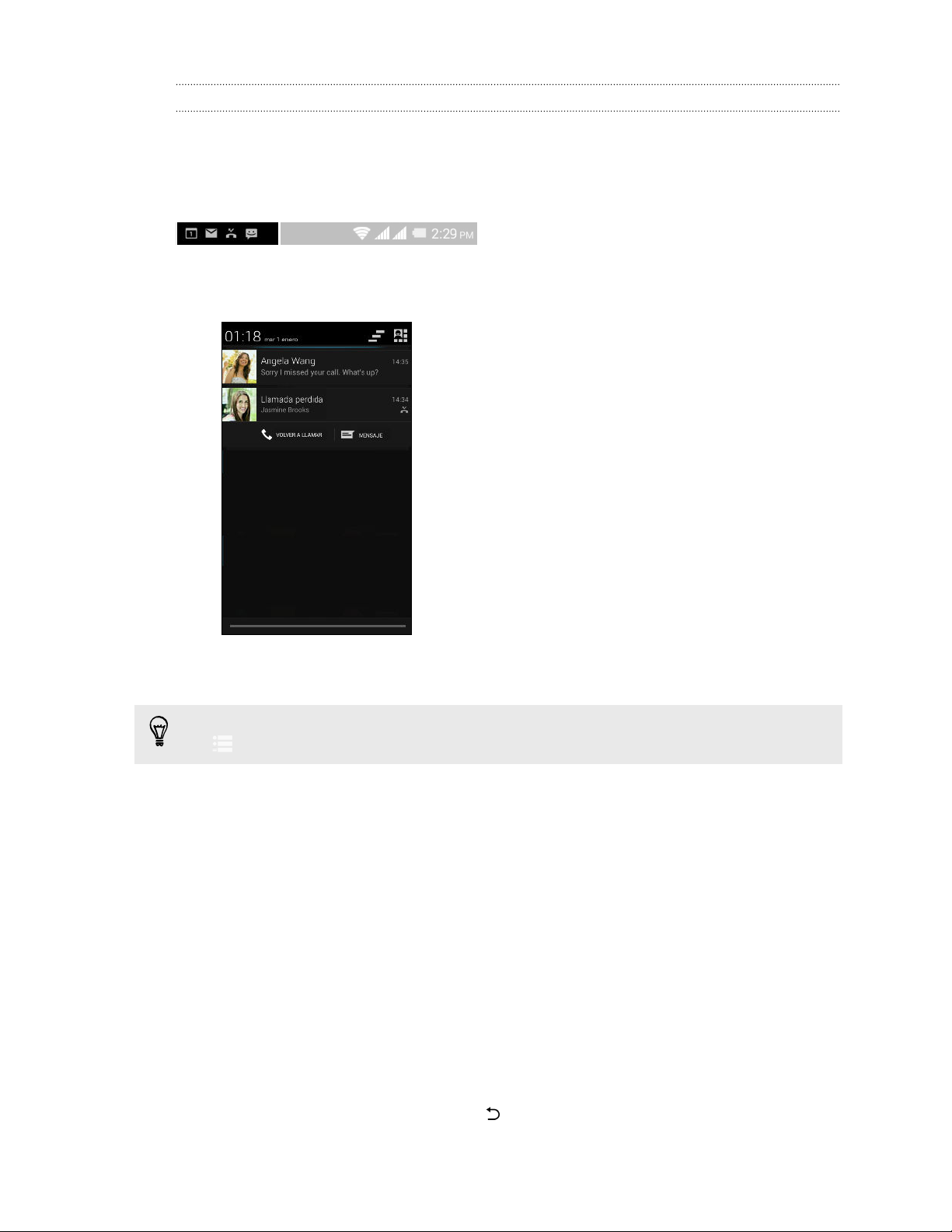
22 Tu primera semana con tu nuevo teléfono
Panel de notificaciones
Los iconos de notificación te informan de nuevos mensajes, eventos de calendario,
alarmas y actividades en curso, como la descarga de archivos. Cuando veas iconos de
notificación, abre el panel de notificaciones para consultar los detalles de las
notificaciones recibidas.
1. Para abrir el panel de notificaciones, desliza el dedo desde la parte superior de
la pantalla hacia abajo.
Si tienes varias notificaciones, desplázate hacia abajo de la pantalla para ver más
notificaciones.
Para acceder rápidamente al Panel de notificaciones desde Ajustes rápidos, pulsa
en .
2. En el panel de notificaciones:
§ Puedes ampliar ciertas notificaciones para ver más información, como las
vistas previas de correo electrónico y los eventos de calendario. Separa dos
dedos para ampliar una notificación. Para reducirla, junta los dos dedos.
§ Verás iconos en algunas notificaciones que te permitirán realizar acciones
inmediatas. Por ejemplo, cuando tengas una llamada perdida, pulsa en los
iconos disponibles para devolver la llamada o responder con un mensaje de
texto.
§ Pulsa en el icono de notificación de la izquierda para abrir la aplicación
correspondiente.
§ Para descartar una única notificación de la lista, arrástrala a izquierda o
derecha.
3. Para cerrar el panel de notificaciones, deslízate hacia arriba desde la barra
inferior del panel o pulsa el botón .
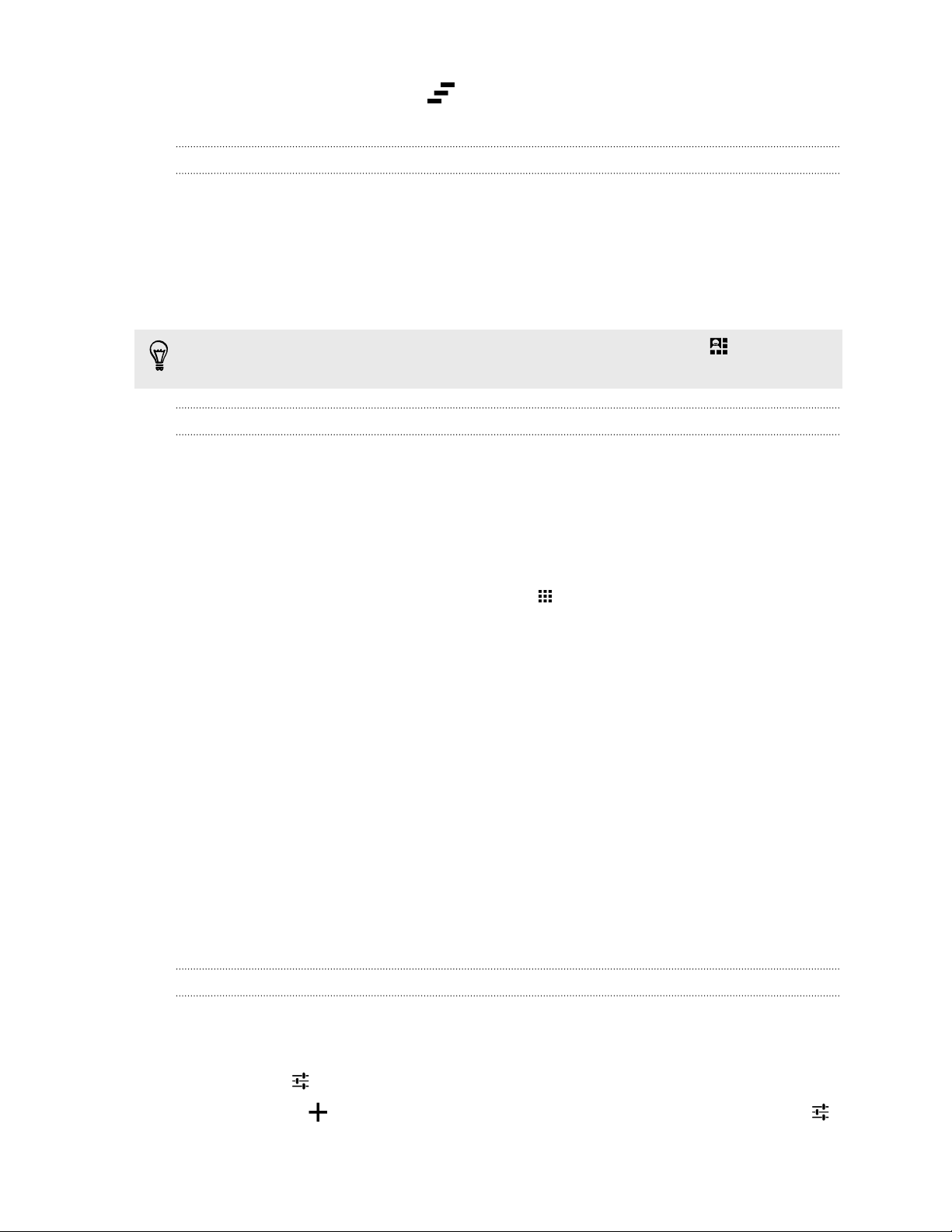
23 Tu primera semana con tu nuevo teléfono
También puedes pulsar en para descartar todas las notificaciones y cerrar el
panel de notificaciones.
Utilizar Ajustes rápidos
En el panel Ajustes rápidos, se activa o desactiva fácilmente ajustes como Wi-Fi y
Bluetooth. También encontrarás algunos accesos directos, como para ver tu perfil.
1. Con dos dedos, deslízate hacia abajo desde la barra de estado para abrir Ajustes
rápidos.
2. Para activar o desactivar un ajuste, simplemente pulsa en su ventana.
Cuando se encuentre en el panel de notificaciones, puede pulsar en
cambiar a Ajustes rápidos.
para
Familiarizarte con tus ajustes
¿Deseas cambiar el tono de llamada, configurar una conexión Wi-Fi o añadir tus
cuentas? Haz esto y mucho más en Ajustes.
1. Abre Ajustes desde el panel Ajustes rápidos o desde la pantalla Aplicaciones.
§ Con dos dedos, deslízate hacia abajo desde la barra de estado para abrir
Ajustes rápidos y luego pulsa en Ajustes.
§ Desde la pantalla principal, pulsa en para cambiar a la pantalla
Aplicaciones, y luego pulsa en Ajustes.
2. Estos son algunos de los ajustes básicos que puedes cambiar:
§ Pulsa en el interruptor de Activado/Desactivado que hay junto a un
elemento como Wi-Fi para activarlo o desactivarlo. Pulsa en el elemento en
sí para configurar tus ajustes.
§ Pulsa en Perfiles de audio para establecer un todo de llamada, elegir un
perfil de sonido y configurar un ajuste de sonido de notificación.
§ Pulsa en Pantalla para elegir tu fondo de pantalla, cambiar el ajuste de
tiempo de espera de suspensión, y más.
§ Pulsa en Añadir cuenta para iniciar sesión en distintas cuentas, como
correo electrónico, redes sociales, y más.
§ Pulsa en Seguridad para ayudar a proteger HTC Desire 526G dual sim, por
ejemplo, con un bloqueo de pantalla.
Cambiar tu tono de llamada y sonidos de notificaciones
1. Ve a Ajustes.
2. Pulsa en Perfiles de audio.
3. Pulsa en junto a General.
O pulsa en para crear tu propio perfil de audio, y a continuación pulsa en
junto al perfil que has creado.
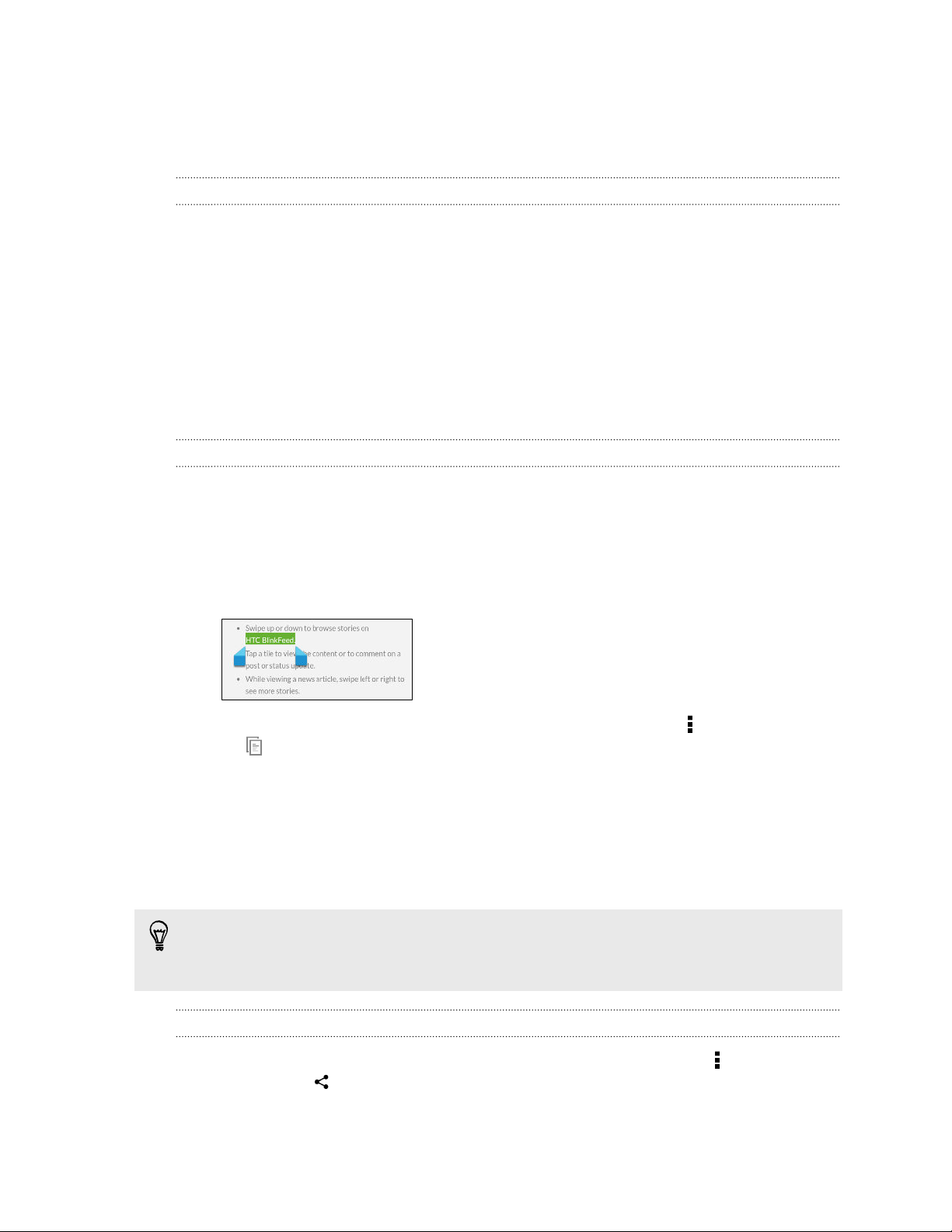
24 Tu primera semana con tu nuevo teléfono
4. Pulsa en Tono del teléfono para cambiar el tono de llamada.
5. Pulsa en Sonido de notificación predeterminado para cambiar el sonido de la
notificación.
Capturar la pantalla del HTC Desire 526G dual sim
¿Quieres hacer alarde de la alta puntuación obtenida en el juego, publicar un blog
acerca de las características del HTC Desire 526G dual sim o publicar una
actualización de estado acerca de una canción que estás reproduciendo? Es muy
sencillo hacer una foto de la pantalla y compartirla desde Galería.
Mantén pulsados al mismo tiempo los botones de ENCENDIDO y BAJAR VOLUMEN.
La pantalla se guarda en el álbum Captura de pantalla en Galería.
Trabajar con texto
Seleccionar, copiar y pegar texto
En aplicaciones tales como el Navegador y el Correo, puedes seleccionar y copiar
texto para luego pegarlo o compartirlo.
1. Pulsa durante varios segundos en una palabra.
2. Arrastra los delimitadores de inicio y fin para resaltar el texto completo que
deseas seleccionar.
3. Después de seleccionar el texto que deseas copiar, pulsa en > Copiar (o pulsa
en ).
El texto seleccionado se copiará entonces en el portapapeles.
4. En un campo de entrada de texto (por ejemplo, mientras redactas un correo
electrónico), pulsa durante varios segundos en la parte exacta donde desees
pegar el texto.
5. Pulsa en Pegar.
Para copiar la dirección de una página Web vinculada, pulsa durante varios
segundos en el enlace y luego pulsa en Copiar URL de enlace (o Copiar dirección
de enlace).
Compartir texto
1. Después de seleccionar el texto que deseas compartir, pulsa en > Compartir
(o pulsa en ).
2. Elige dónde pegar y compartir el texto seleccionado, como en un mensaje de
correo electrónico o en una actualización de estado de red social.

25 Tu primera semana con tu nuevo teléfono
El teclado HTC Sense
Escribe con rapidez y precisión con el teclado HTC Sense™.
§ La predicción de palabras también acorta el tiempo de escritura. A medida que
escribes, aparecen sugerencias de palabras entre las que elegir. Puedes incluso
añadir palabras, frases y accesos directos al diccionario de predicción de
palabras. Consulta Introducir texto con la función de predicción de palabras en
página 26.
§ Puedes escribir palabras con la voz. Consulta Introducir texto hablando en
página 28.
§ Activa la Traza sobre teclado para que puedas escribir palabras con solo
deslizar los dedos de una letra a otra. Consulta Utilizar la Traza sobre teclado en
página 28.
§ Simplemente muévete a la derecha para acceder al teclado numérico y de
símbolos. O a la izquierda para cambiar de un idioma a otro.
§ Las teclas tienen números secundarios, signos de puntuación y otros caracteres
que puedes insertar sin tener que cambiar al teclado numérico o de símbolos.
Por ejemplo, simplemente pulsa sin soltar en una tecla de la primera fila para
insertar un número.
§ Elige entre una amplia selección de emoticonos.
§ Muestra u oculta las teclas de flecha direccionales en el teclado. Si habilitas las
teclas de flecha en Ajustes, estas solo aparecerán en el teclado vertical.
Introducir texto
El teclado en pantalla aparece al pulsar en un campo de texto de una aplicación.
Introduce letras y números, cambia el diseño del teclado o el idioma, etc.
Pulsa en las teclas del teclado en pantalla para introducir letras y números, así como
signos de puntuación y símbolos.
§ Pulsa en para introducir una letra en mayúscula. Pulsa dos veces para activar
Bloq Mayús.
§ Pulsa durante varios segundos en las teclas con caracteres grises en la parte
superior para introducir números, símbolos o caracteres acentuados. Algunas
teclas tienen múltiples caracteres o acentos asociados a ellas.
§ Deslízate a la derecha para ver las teclas de números y símbolos. Para volver al
teclado principal, deslízate a la izquierda.
§ Pulsa en para cerrar el teclado en pantalla.
Para abrir los ajustes del teclado, mantén pulsada la tecla de coma si ves
de la tecla. O bien ve a Ajustes > Idioma y entrada y pulsa en junto a HTC Sense
Input.
encima
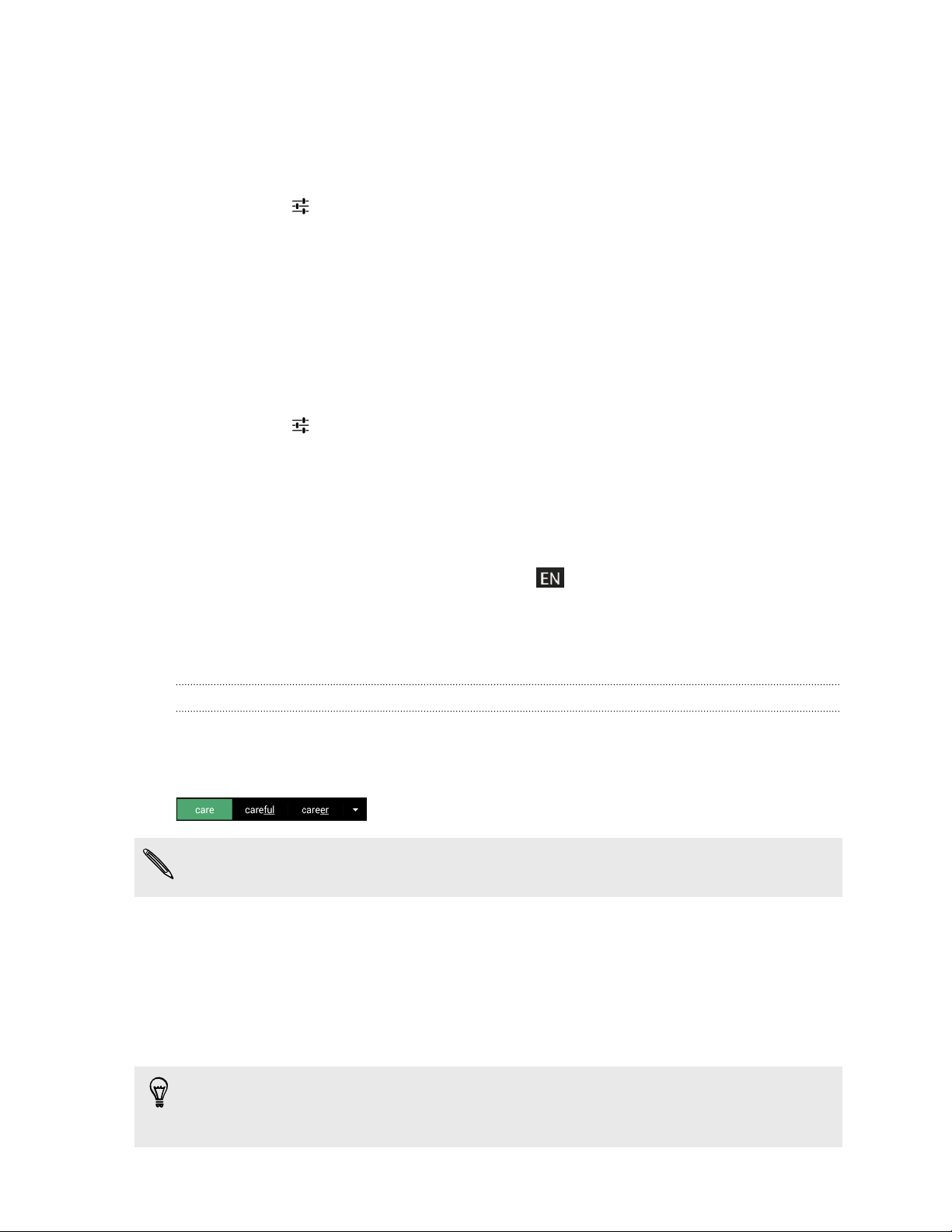
26 Tu primera semana con tu nuevo teléfono
Seleccionar un diseño de teclado
Elije un diseño de teclado que se adapte a tu estilo de escritura.
1. Ve a Ajustes y luego pulsa en Idioma y entrada.
2. Pulsa en junto a HTC Sense Input.
3. Pulsa en Selección de teclado > Tipos de teclado.
4. Selecciona el diseño de teclado que quieras utilizar.
Elegir y alternar entre los idiomas del teclado
Si hay disponibles múltiples idiomas de teclado en HTC Desire 526G dual sim, puedes
elegir qué idiomas habilitar en el teclado en pantalla.
1. Ve a Ajustes y luego pulsa en Idioma y entrada.
2. Pulsa en junto a HTC Sense Input.
3. Pulsa en Selección de teclado y luego, elige el idioma que deseas.
Para cambiar el idioma del teclado, elige entre lo siguiente:
§ Deslízate a la izquierda en el teclado en pantalla (no disponible si estás
utilizando traza sobre teclado).
§ Pulsa en la tecla de idioma (por ejemplo, ) hasta que veas el idioma de
teclado que quieres utilizar.
§ Pulsa durante varios segundos en la tecla de idioma y después, arrastra el dedo
al idioma de teclado que quieras utilizar.
Introducir texto con la función de predicción de palabras
¿Alguna vez has empezado a escribir algo que no sabías muy bien cómo se escribía?
Con la predicción de palabras, aparecerán sugerencias de palabras justo encima del
teclado.
La predicción de palabras y la predicción de la palabra siguiente se habilitan de
forma predeterminada.
Para introducir texto en el modo de predicción de palabras, elige entre lo siguiente:
§ Pulsar en la barra espaciadora para insertar una palabra resaltada de la lista de
sugerencias.
§ Pulsar en una palabra de la lista de sugerencias.
§ Pulsar en la flecha que se encuentra junto a la lista de sugerencias para ver más
opciones.
En algunos idiomas de teclado como inglés y español, si ha elegido por error una
palabra incorrecta de la lista de sugerencias, siempre puede volver atrás y
cambiarla pulsando en la palabra y seleccionando otra sugerencia.
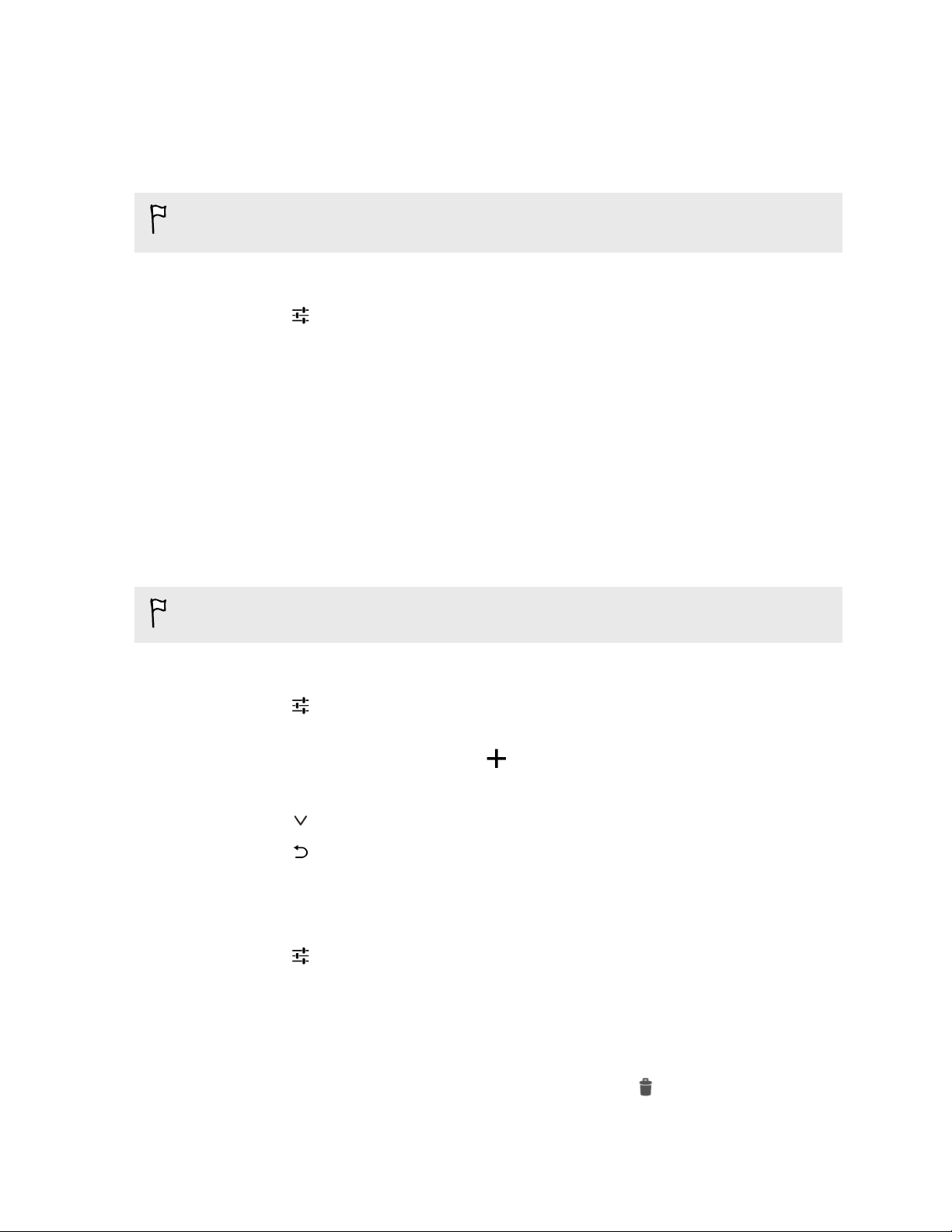
27 Tu primera semana con tu nuevo teléfono
Establecer un segundo idioma para la predicción de palabras
Puedes ajustar la predicción de palabras para que sea bilingüe. A medida que
escribas, obtendrás sugerencias de palabras en los idiomas que has seleccionado.
La predicción bilingüe solo está disponible cuando se utiliza un teclado de base
latina.
1. Ve a Ajustes y luego pulsa en Idioma y entrada.
2. Pulsa en junto a HTC Sense Input.
3. Pulsa en Selección de teclado > Predicción bilingüe, y luego elige el idioma que
desees.
Añadir palabras y frases al diccionario de predicción de palabras
Añade nombres, acrónimos e incluso frases que utilices frecuentemente al diccionario
de predicción de palabras para encontrarlos fácilmente en la lista de sugerencias.
Escribe más rápido creando accesos directos textuales a palabras y frases. En lugar
de escribir "Hablamos luego", ahórrate unas cuantas pulsaciones añadiendo el acceso
directo hl. En su mensaje o correo electrónico, simplemente escriba "ttyl", y luego
pulse la barra espaciadora para que se escriba toda la frase.
Esta función sólo está disponible para los idiomas que provienen del latín
1. Ve a Ajustes y luego pulsa en Idioma y entrada.
2. Pulsa en junto a HTC Sense Input.
3. Pulsa en Diccionario personal, elegir el idioma al que deseas agregar una
palabra, y a continuación pulsa en .
4. Introduce una palabra o frase, y luego escribe su acceso directo textual.
5. Pulsa en para cerrar el teclado.
6. Pulsa en para guardar la palabra o frase en el diccionario.
Editar o suprimir palabras y frases del diccionario de predicción de palabras
1. Ve a Ajustes y luego pulsa en Idioma y entrada.
2. Pulsa en junto a HTC Sense Input.
3. Pulsa en Diccionario personal, y a continuación elije el idioma del diccionario en
el que deseas hacer cambios.
§ Para editar una palabra, frase o acceso directo, pulsa en el elemento de la
lista y haz tus cambios.
§ Para eliminar un elemento, pulsa en él y luego en .
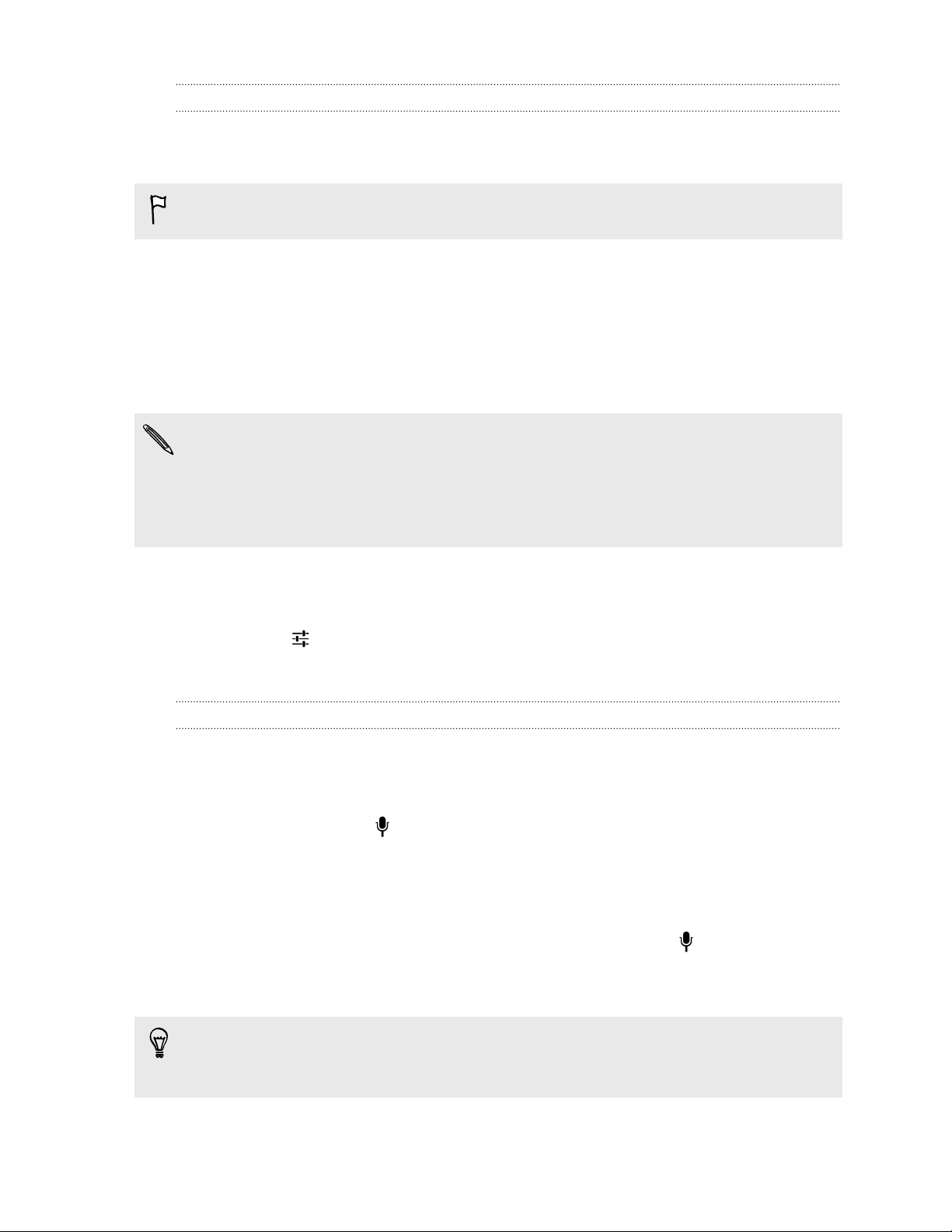
28 Tu primera semana con tu nuevo teléfono
Utilizar la Traza sobre teclado
En lugar de puntear en las teclas del teclado en pantalla, puedes "trazar" para escribir
palabras.
Esta función sólo está disponible para los idiomas que provienen del latín
1. Activa la Traza sobre teclado en Ajustes > Idioma y entrada > HTC Sense Input.
2. Desliza el dedo de una letra a la siguiente para escribir una palabra.
3. Levante el dedo cuando haya completado la palabra.
4. Si desea seguir introduciendo texto, vuelva a deslizar el dedo sobre las letras
para introducir la siguiente palabra.
Si la palabra que aparece después del trazado no es la que quiere, puede:
§ Pulsar en una palabra de la lista de sugerencias.
§ Pulsar en la flecha que se encuentra junto a la lista de sugerencias para ver más
opciones.
Activar o desactivar teclado de seguimiento
1. Ve a Ajustes y luego pulsa en Idioma y entrada.
2. Pulsa en junto a HTC Sense Input.
3. Selecciona o desmarca la opción Traza sobre teclado.
Introducir texto hablando
¿No tienes tiempo de escribir? Prueba a pronunciar en voz alta las palabras para
introducirlas.
1. Si es la primera vez que utilizas escribir por voz, comprueba primero si hay un
icono de micrófono en el teclado en pantalla.
Si no aparece, es necesario activar escribir por voz. Ves a Ajustes, pulsa en
Idioma y entrada, y a continuación selecciona Escribir por voz de Google.
2. Pulsa en una área donde desees introducir texto.
3. En el teclado en pantalla, pulsa durante varios segundos en .
4. Cuando veas el botón de micrófono animado y las palabras "Habla ahora",
pronuncia las palabras que quieras introducir.
Para establecer el idioma de entrada de voz, pulsa en la barra de idioma sobre el
botón de micrófono. Puede elegir uno o más idiomas. Los idiomas disponibles
pueden variar.
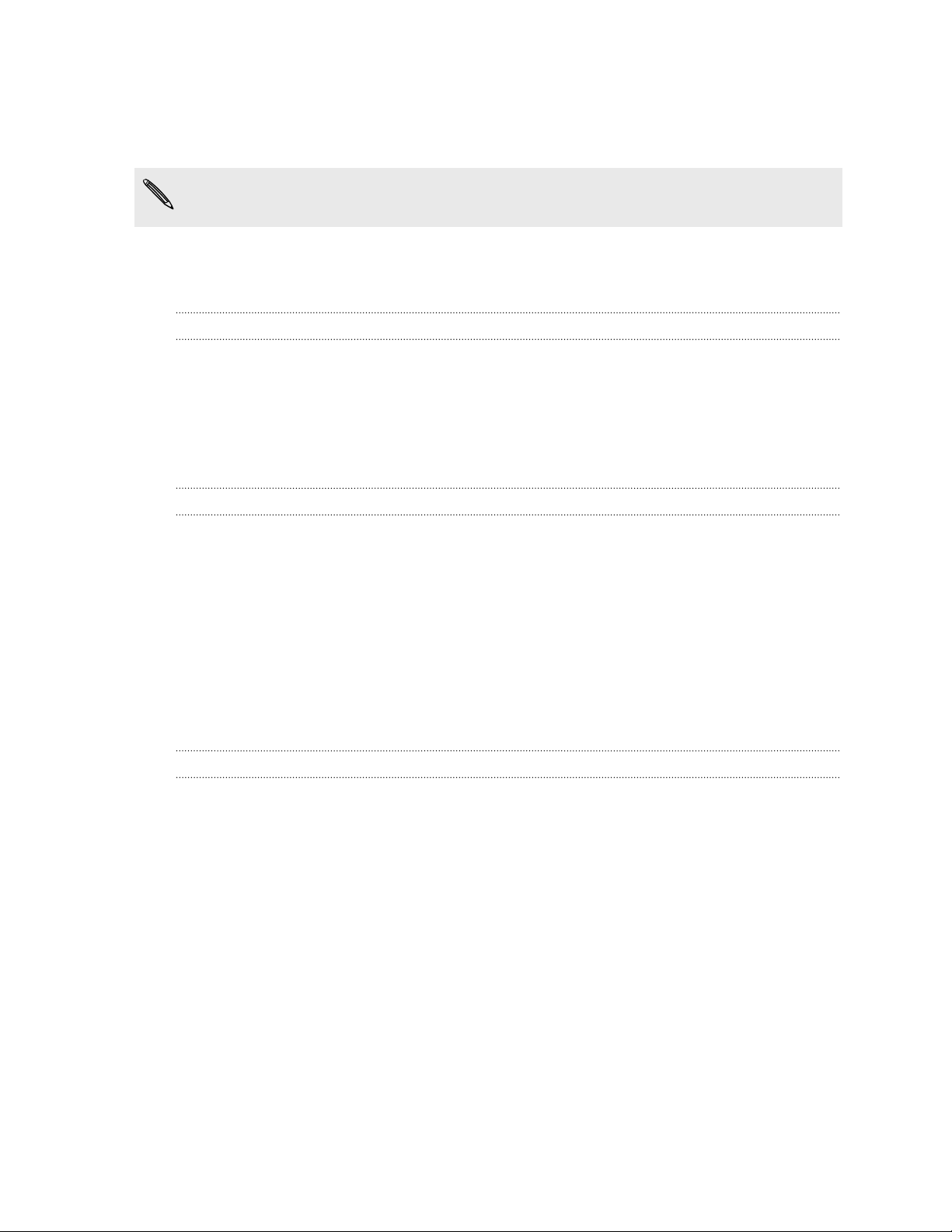
29 Tu primera semana con tu nuevo teléfono
5. Si una palabra no coincide con lo que dice y se subraya, pulse en la palabra
subrayada para eliminarla o ver más opciones.
6. Introduce los signos de puntuación diciendo el nombre (por ejemplo, di "coma").
En algunos idiomas, puede no ser posible introducir los signos de puntuación por
entrada de voz.
Batería
Mostrar el porcentaje de batería
Puedes consultar el porcentaje de batería restante directamente en la barra de estado.
1. Ve a Ajustes.
2. Pulsa en Batería.
3. Seleccione Porcentaje de batería.
Comprobación de uso de la batería y el historial
Comprueba la cantidad de batería está utilizando el software y el hardware del
sistema. También puedes ver cuánto tiempo has estado usando HTC Desire 526G dual
sim desde la última carga.
1. Ve a Ajustes.
2. Pulsa en Batería. Verás una lista de clasificación de los elementos que están
utilizando la batería y la cantidad de energía que están utilizando.
3. Pulsa en un elemento para comprobar cómo utiliza la batería. O pulsa en el
gráfico para comprobar el historial de uso de la batería.
Consejos para alargar la duración de la batería
La duración de la batería antes de que requiera una recarga dependerá de cómo uses
HTC Desire 526G dual sim.
Cuando necesites alargar la duración de la batería, prueba algunas de estas
sugerencias:
Comprobar el uso de la batería
Al controlar el uso de la batería, podrás saber qué aplicación está consumiendo más
energía y decidir qué hacer. Para más información, consulta Comprobación de uso de
la batería y el historial en página 29.
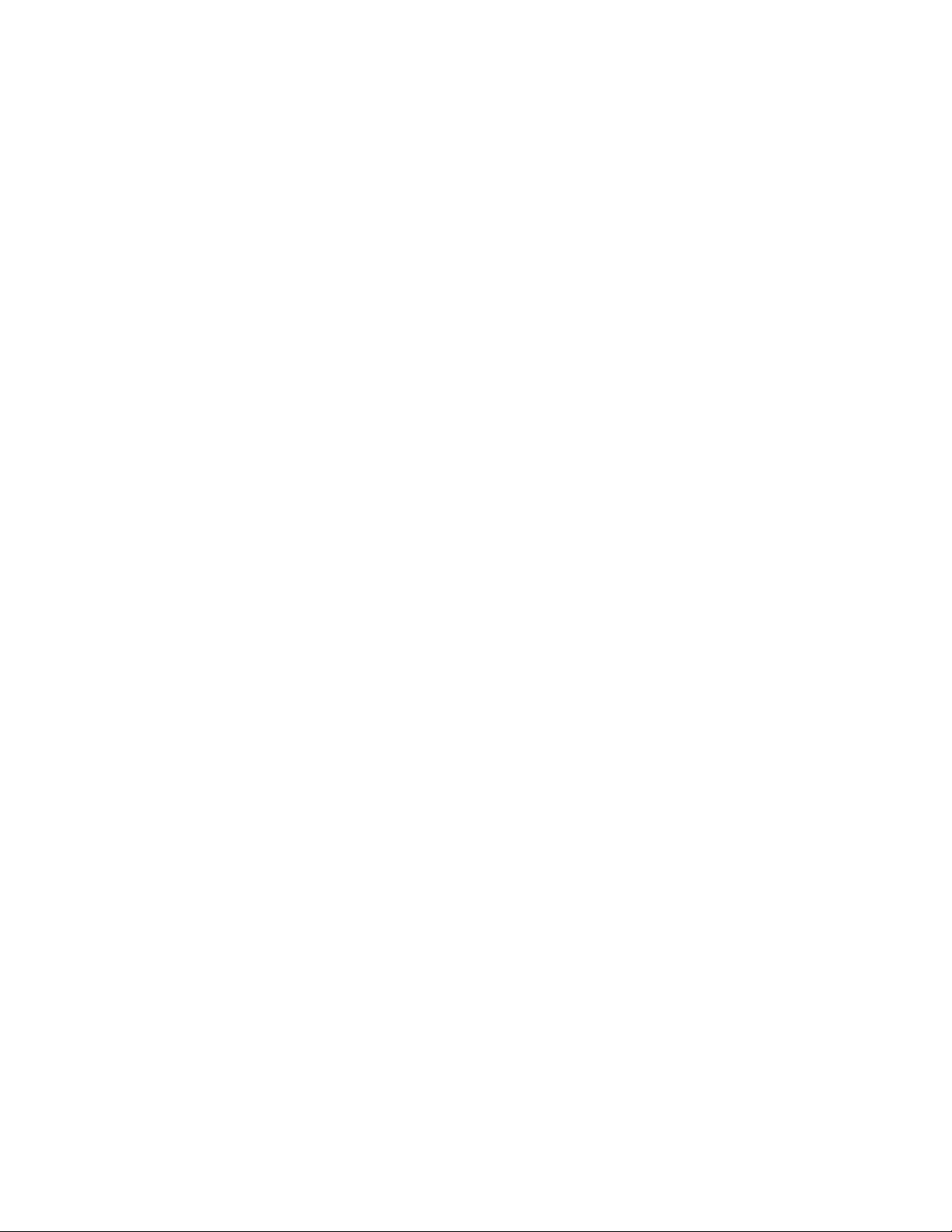
30 Tu primera semana con tu nuevo teléfono
Administrar tus conexiones
§ Desactiva las conexiones inalámbricas que no utilices. Ves a Ajustes para activar
o desactivar las conexiones de datos, Wi-Fi o Bluetooth.
§ Activa la función GPS sólo cuando necesites una ubicación precisa, como al usar
el navegador o aplicaciones basadas en tu ubicación. Consulta Activar o
desactivar los servicios de ubicación en página 73.
§ Activa el modo Avión cuando no necesites ninguna conexión inalámbrica y no
quieras recibir llamadas o mensajes.
Administrar tu pantalla
§ Si reduces el brillo y reduces el tiempo de espera de la pantalla, ahorrarás
batería.
§ No utilices un fondo de pantalla animado para tu pantalla principal. Los efectos
de animación son magníficos para presumir enseñándoselos a otras personas,
pero consumen mucha batería.
Si cambias tu fondo de pantalla por un sencillo fondo negro, también
consumirás menos batería. Cuantos menos colores tenga, menos batería
consumirá.
Para más información, consulta Ajustes y seguridad en página 92 y Personalizar en
página 36.
Administrar tus aplicaciones
§ Instala las últimas actualizaciones del software y de las aplicaciones. Hay veces
que las actualizaciones incluyen mejoras del rendimiento de la batería.
§ Desinstala o deshabilita las aplicaciones que no utilices nunca.
Muchas aplicaciones ejecutan procesos o sincronizan datos en un segundo
plano aunque no las estés usando. Si hay aplicaciones que ya no necesitas,
desinstálalas.
Si una aplicación venía precargada y no puedes desinstalarla, deshabilítala para
evitar que siga ejecutándose o sincronizando datos continuamente. En Ajustes >
Aplicaciones, deslízate a la ficha Todos, pulsa en la aplicación y después, pulsa
en Desactivar.
Limitar los datos y la sincronización en segundo plano
Los datos y la sincronización en segundo plano pueden consumir mucha batería si
tienes muchas aplicaciones sincronizando datos en segundo plano. Decide para qué
aplicaciones puedes ajustar tiempos de sincronización más largos o bien sincronízalas
manualmente.
